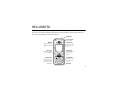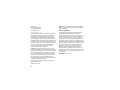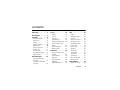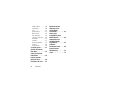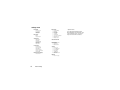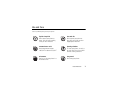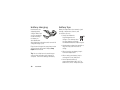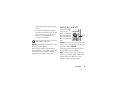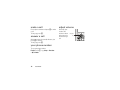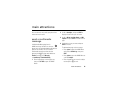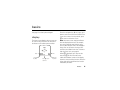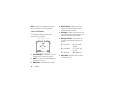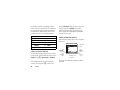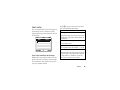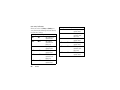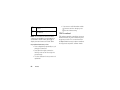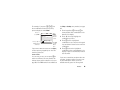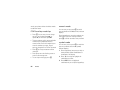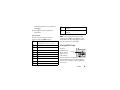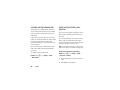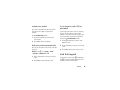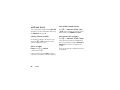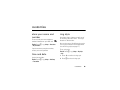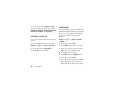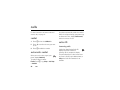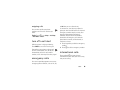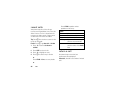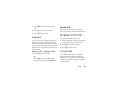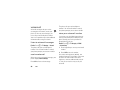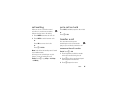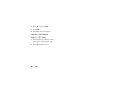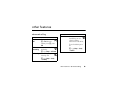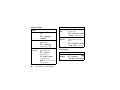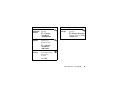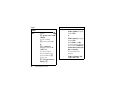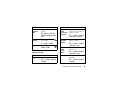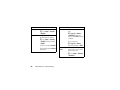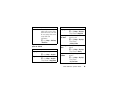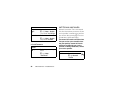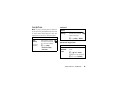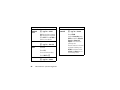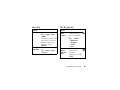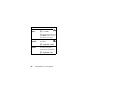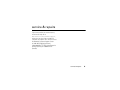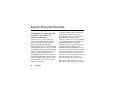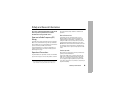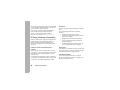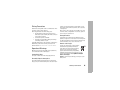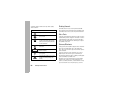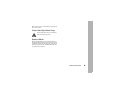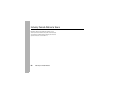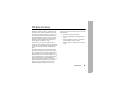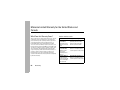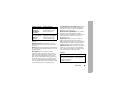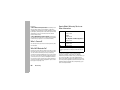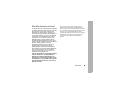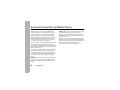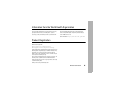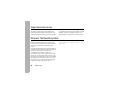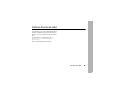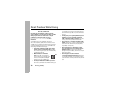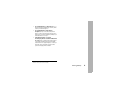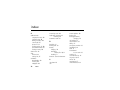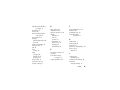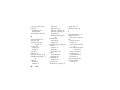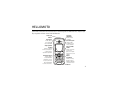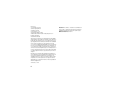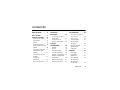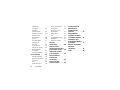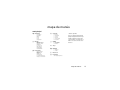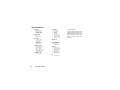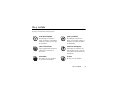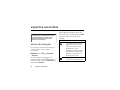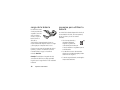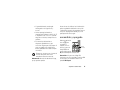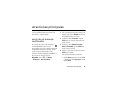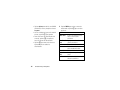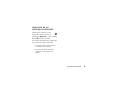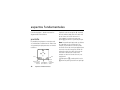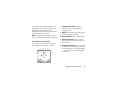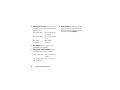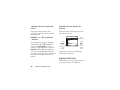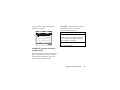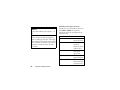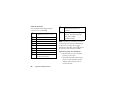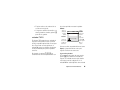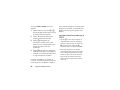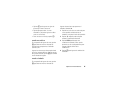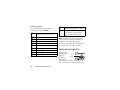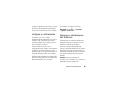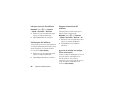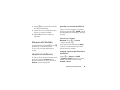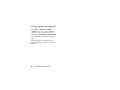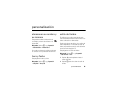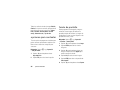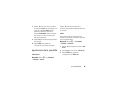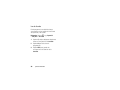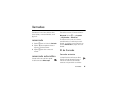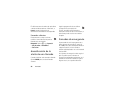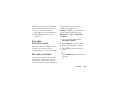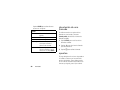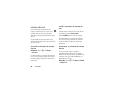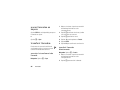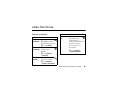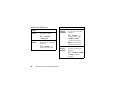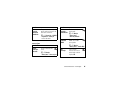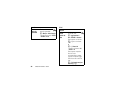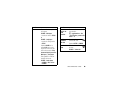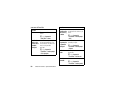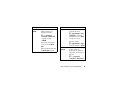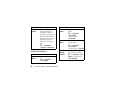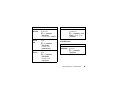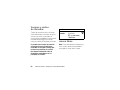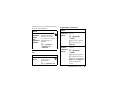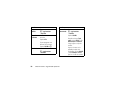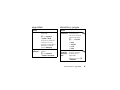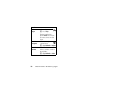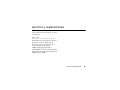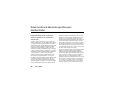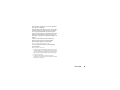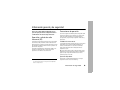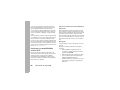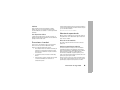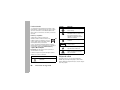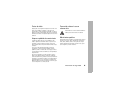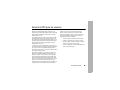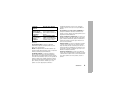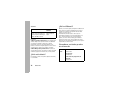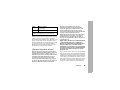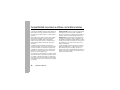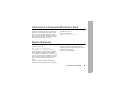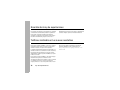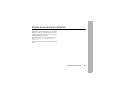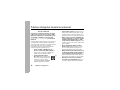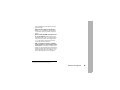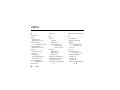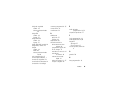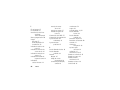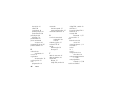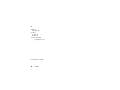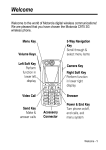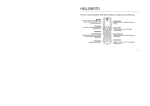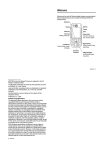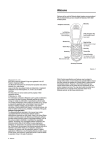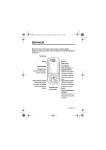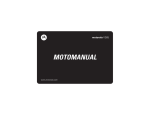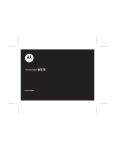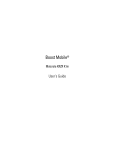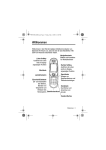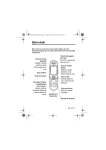Download Motorola C168i Cell Phone User Manual
Transcript
motorola C168i
MOTOMANUAL
www.motorola.com
English
HELLOMOTO
Welcome to the world of Motorola digital wireless communications! We are pleased that you
have chosen the Motorola C168i wireless phone.
Headset Jack
Power Connector
Insert charger.
Menu Key
Opens a menu when
M is in the display.
Navigation Key
Press S to scroll
through menus &
lists.
Left Soft Key
Performs functions in
lower left display.
Right Soft Key
Performs functions
in lower right
display.
Send/Answer Key
Make & answer calls.
Press when idle to
see the list of recently
dialed calls.
Power/End Key
Turns phone on/off,
ends calls, & exit
menus.
Microphone
1
Motorola, Inc.
Consumer Advocacy Office
1307 East Algonquin Road
Schaumburg, IL 60196
www.hellomoto.com
Certain mobile phone features are dependent on the capabilities
and settings of your service provider’s network. Additionally,
certain features may not be activated by your service provider,
and/or the provider’s network settings may limit the feature’s
functionality. Always contact your service provider about feature
availability and functionality. All features, functionality, and other
product specifications, as well as the information contained in this
user’s guide are based upon the latest available information and
are believed to be accurate at the time of printing. Motorola
reserves the right to change or modify any information or
specifications without notice or obligation.
MOTOROLA and the Stylized M Logo are registered in the US
Patent & Trademark Office. All other product or service names are
the property of their respective owners. The Bluetooth trademarks
are owned by their proprietor and used by Motorola, Inc. under
license. Java and all other Java-based marks are trademarks or
registered trademarks of Sun Microsystems, Inc. in the U.S. and
other countries. Microsoft, Windows and Windows Me are
registered trademarks of Microsoft Corporation; and Windows XP
is a trademark of Microsoft Corporation.
AT&T, AT&T logo and Your World. Delivered are trademarks of
AT&T Knowledge Ventures.
© Motorola, Inc., 2007.
2
Caution: Changes or modifications made in the radio phone, not
expressly approved by Motorola, will void the user’s authority to
operate the equipment.
Software Copyright Notice
The Motorola products described in this manual may include
copyrighted Motorola and third-party software stored in
semiconductor memories or other media. Laws in the United
States and other countries preserve for Motorola and third-party
software providers certain exclusive rights for copyrighted
software, such as the exclusive rights to distribute or reproduce
the copyrighted software. Accordingly, any copyrighted software
contained in the Motorola products may not be modified, reverseengineered, distributed, or reproduced in any manner to the extent
allowed by law. Furthermore, the purchase of the Motorola
products shall not be deemed to grant either directly or by
implication, estoppel, or otherwise, any license under the
copyrights, patents, or patent applications of Motorola or any
third-party software provider, except for the normal, non-exclusive,
royalty-free license to use that arises by operation of law in the
sale of a product.
Part number: 6809511A97-O
contents
menu map. . . . . . . . . . . . 5
Use and Care . . . . . . . . . 7
essentials . . . . . . . . . . . . 8
about this guide . . . . . . 8
SIM card . . . . . . . . . . . . 9
battery . . . . . . . . . . . . . 9
battery charging . . . . . 10
battery tips . . . . . . . . . 10
turn it on and off . . . . . . 11
make a call . . . . . . . . . 12
answer a call. . . . . . . . 12
your phone number . . 12
adjust volume . . . . . . . 12
main attractions . . . . . . 13
send a multimedia
message. . . . . . . . . . . 13
receive a multimedia
message. . . . . . . . . . . 14
basics. . . . . . . . . . . . . . .
display . . . . . . . . . . . .
menus . . . . . . . . . . . .
text entry . . . . . . . . . .
navigation key. . . . . . .
codes and passwords.
lock and unlock your
phone . . . . . . . . . . . . .
lock the keypad. . . . . .
address book . . . . . . .
customize . . . . . . . . . . .
store your name and
number . . . . . . . . . . . .
time and date . . . . . . .
ring style. . . . . . . . . . .
answer options. . . . . .
wallpaper . . . . . . . . . .
display appearance . . .
15
15
17
19
25
26
26
27
28
29
29
29
29
30
30
31
calls . . . . . . . . . . . . . . . .
redial. . . . . . . . . . . . . .
automatic redial . . . . .
caller ID . . . . . . . . . . .
turn off a call alert. . . .
emergency calls . . . . .
international calls . . . .
recent calls . . . . . . . . .
return a call . . . . . . . . .
notepad . . . . . . . . . . .
speed dial . . . . . . . . . .
1-touch dial . . . . . . . . .
voicemail. . . . . . . . . . .
call waiting . . . . . . . . .
put a call on hold . . . .
transfer a call . . . . . . .
other features . . . . . . . .
advanced calling . . . . .
contents
32
32
32
32
33
33
33
34
34
35
35
35
36
37
37
37
39
39
3
address book . . . . . . . .
messaging . . . . . . . . . .
chat . . . . . . . . . . . . . . .
personalizing . . . . . . . .
phone alerts. . . . . . . . .
miscellaneous . . . . . . .
call times and costs. . .
handsfree . . . . . . . . . .
network . . . . . . . . . . . .
personal organizer . . . .
security . . . . . . . . . . . .
fun & games . . . . . . . .
service & repairs . . . . . .
Specific Absorption
Rate Data . . . . . . . . . . . .
Safety and General
Information . . . . . . . . . .
Industry Canada
Notice to Users . . . . . . .
FCC Notice To Users . . .
4
contents
40
40
42
43
45
46
46
47
47
47
49
49
51
52
55
60
61
Motorola Limited
Warranty for the
United States
and Canada . . . . . . . . . .
Hearing Aid
Compatibility with
Mobile Phones. . . . . . . .
Information from
the World Health
Organization . . . . . . . . .
California
Perchlorate Label. . . . . .
Smart Practices
While Driving . . . . . . . . .
index. . . . . . . . . . . . . . . .
62
66
67
69
70
72
menu map
main menu
É
Tools
• Calculator
• Calendar
• Shortcuts
• Chat
• Smartchip *
• Alarm Clock
Ë
MEdia Net
• MEdia Net Home
• Web Shortcuts
• Go To URL
• History
• Web Sessions
• Web Settings
e
Messaging
• Create Message
• Message Inbox
• Outbox
• Drafts
• Voicemail
• Browser Msgs
• Quick Notes
• MMS Templates
Á
ATT Mall
• Shop Tones
• Shop Graphics
• MEdia Net Home
{
Recent Calls
• Calls Received
• Calls Made
• Notepad
• Erase All
• Call Time
• GPRS Data Counter
• GPRS Connection Time
* optional features
This is the standard main menu layout.
Menu organization and feature names may
vary on different phones. Your phone
may not have all of these features.
- Games
Ã
My Stuff
• Pictures
• Tones
Ê
Address Book
}
Settings
(see next page)
menu map
5
settings menu
Personalize
• Home Screen
• Color Style
• Wallpaper
• Quick Dial
Ring Styles
• Style
• (Style) Detail
Call Forward
• When Busy
• No Reply
• Not Reachable
• Not Available
• All Calls
• Cancel All
In-Call Setup
• In-Call Timer
• Show Number
• Call Waiting
• Anykey Answer
• Session Information
• Auto Redial
Headset & Car Settings
• Auto Answer
Initial Setup
• Time and Date
• Backlight
• TTY Setup
• Language
• Contrast
• Input Mode
• Connection Indication
• Master Reset
• Master Clear
Auto Power On/Off
Phone Status
• My Tel. Number
• Active Line
• Battery Meter
Security
• Phone Lock
• Lock Application
• Lock Keypad
• Fixed Dial
• Call Barring
• SIM PIN
• New Passwords
Network
• Network Setup
6
menu map
* optional features
This is the standard main menu layout.
Menu organization and feature names may
vary on different phones. Your phone
may not have all of these features.
Use and Care
To care for your Motorola phone, please keep it away from:
liquids of any kind
Don’t expose your phone to
water, rain, extreme humidity,
sweat, or other moisture.
dust and dirt
Don’t expose your phone to
dust, dirt, sand, food, or other
inappropriate materials.
extreme heat or cold
Avoid temperatures below
-10°C/14°F or above 45°C/113°F.
cleaning solutions
To clean your phone, use only a
dry soft cloth. Don’t use alcohol
or other cleaning solutions.
microwaves
Don’t try to dry your phone in a
microwave oven.
the ground
Don’t drop your phone.
Use and Care
7
essentials
CAUTION: Before using the phone for the
first time, read the Important Safety and
Legal Information included in the
gray-edged pages at the back of this guide.
032257o
about this guide
This guide shows how to locate a menu
feature as follows:
Find it: Press M > { Recent Calls > Calls Made
This example shows that, from the home
screen, you press M to open the menu,
highlight and select Recent Calls, and then
highlight and select Calls Made.
8
essentials
Press S to scroll to and highlight a menu
feature. Press SELECT to select the
highlighted menu feature.
symbols
This means a feature is network,
SIM card, or subscription
dependent and may not be
available in all areas. Contact
your service provider for more
information.
This means a feature requires an
optional accessory.
SIM card
battery
Your Subscriber Identity Module (SIM) card
contains your phone number, service details,
and phone book/message memory.
battery installation
installing your SIM card
We recommend storing batteries in their
protective cases.
1
2
Caution: Do not bend or scratch your SIM
card. Avoid exposing your SIM card to static
electricity, water, or dirt.
1
2
3
essentials
9
battery charging
battery tips
New batteries are
shipped partially
charged. Before you
can use your phone,
install and charge
the battery as
described below.
Some batteries perform best after several full
charge/discharge cycles.
Battery life depends on the network, signal
strength, temperature, features, and
accessories you use.
Plug the travel charger into your phone and an
electrical outlet. Your phone displays Charge
Complete when finished.
Tip: You can safely leave the travel charger
connected to your phone after charging is
complete. This will not damage the battery.
• Always use Motorola
Original batteries and
chargers. The warranty does
not cover damage caused by
non-Motorola batteries and/or chargers.
• New batteries or batteries stored for a
long time may take more time to
charge.
• When charging your battery, keep it
near room temperature.
• When storing your battery, keep it
uncharged in a cool, dark place.
• Never expose batteries to
temperatures below -10°C (14°F) or
above 45°C (113°F). Always take your
10
essentials
phone with you when you leave your
vehicle.
• It is normal for batteries to gradually
wear down and require longer charging
times. If you notice a change in your
battery life, it is probably time to
purchase a new battery.
Contact your local recycling center for
proper battery disposal.
Warning: Never dispose of batteries in a fire
because they may explode.
Before using your phone, read the battery
safety information in the “Safety and General
Information”section included in the grayedged pages at the back of this guide.
turn it on and off
Press and hold P
to turn on the
phone. If prompted,
enter your SIM card
PIN code and press
OK to unlock the SIM
card.
Power
Key
Caution: If you enter an incorrect PIN code 3
times in a row, your SIM card is disabled and
your phone displays SIM Blocked.
If necessary, enter your 4-digit unlock code
and press OK to unlock the phone.
Note: The phone unlock code can be 4 to 8
digits long. The default unlock code is 1234
(default code may be different in some
regions – contact customer support).
essentials
11
make a call
adjust volume
Enter a phone number and press N to make
a call.
Press S up to
increase the
volume or down
to decrease the
volume during a
call.
To hang up, press P .
answer a call
When your phone rings and/or vibrates, just
press N to answer.
To hang up, press P .
your phone number
To see your phone number:
Find it: Press M > } Settings > Phone Status
> My Tel. Number
12
essentials
Navigation
Key
main attractions
You can do much more with your phone than
make and receive calls!
send a multimedia
message
A Multimedia Messaging Service
(MMS) message contains one or more
pages with text and embedded media objects
(pictures or sounds). You can send the
multimedia message to other wireless
phones with MMS and to email addesses.
2 Scroll to Insert Object, and press SELECT to
display a list of items you can insert.
3 Scroll to My Stuff, Quick Note, Number, or MMS
Templates and press SELECT to choose the file
type.
4 Highlight the item you want and press
SELECT to insert it.
To add another page to the message:
• Press Options to open the MMS Menu
and scroll to Add New Page, then press
SELECT.
Find it: Press M > e Messaging
> Create Message > New Multimedia Msg
• Press Options to open the MMS Menu to
scroll to Set Subject.
1 Press keypad keys to enter page text,
then press OPTIONS to open the MMS
Menu.
• Press keypad keys to enter the subject
text and press M to save.
main attractions
13
• To select the message recipient, press
M and scroll to the recipient’s
number.
receive a multimedia
message
• Press M to mark the number, or press
OK to view all recipients.
When you receive a multimedia
message or letter, your phone displays
the  indicator and New Message, and sounds
an alert.
5 Press SEND to send multimedia message
or press M to view additional options:
option
New Number
Press VIEW to open the message.
Enter a number that is not in
the address book.
Add an e-mail address.
Multimedia messages that you receive can
contain different media objects:
Send the message.
Remove the selected
recipient from the list.
Remove All
Remove all recipients.
Sending Options Set the sending options.
From Address
Select the recipient from the
Book
address book.
• A sound file begins playing when its
page is displayed.
New E-mail
Address
Send
Remove User
14
main attractions
• Photos and animations are displayed as
you read the message.
basics
See page 1 for a basic phone diagram.
display
The home screen displays when you are not
on a call or using the menu. You must be in
the home screen to dial a phone number.
4
Ã
Date
Left Soft
Key Label
xD
>
AT&T
e
Ê
2/19/2007
MESSAGE À
{
14:16
WEB
Press M to open
sub-menu.
Press the navigation key S left, right, up, or
down to select one of the menu feature icons.
If you select a menu icon by mistake, press
P to return to the home screen.
Note: Your home screen may look different
from the display shown here. For example,
your service provider may hide the menu
icons to allow a better view of the wallpaper
image. You can still select the menu icons
when they are hidden from view. To show or
hide the menu icons, see page 43.
Time
When M is displayed, you can press the
menu key M to enter the main menu.
Right Soft
Key Label
Labels at the bottom corners of the display
show the current soft key functions. Press the
left or right soft key to perform the function
indicated by the label.
basics
15
Note: Your phone can display the time and
date in the home screen (see page 43).
status indicators
The following illustration shows some
common status indicators:
2 3 4 5 6
AT&T
Ã
e
Ê
2/19/2007
MESSAGE À
9
{
2 GPRS – net connected and GPRS packet
message can be sent.
3 WAP Status – WAP browser activated.
basics
H
8
r= new SMS
Â= new MMS
14:16
WEB
1 Signal Strength – vertical bars show the
strength of the network connection.
16
5 Call Status – indicates the status of voice
calls. Shows for a connected voice call
or for unconditional call forward.
6 Message Indicator – shows when you
receive a new message. Indicators can
include:
7 8
ã> ÂMxD
4 +69
1
4 Roam Indicator – appears when your
phone uses another network system
outside your home network.
â= SMS full
t= voicemail
waiting
a= active chat
session
L= MMS full
7 Alarm Clock – appears when the alarm
clock has been set.
8 Ring Style Indicator – shows the ring
style setting.
y = loud ring
z = soft ring
Î = vibrate
† = vibe & ring
Ò = silent
9 Battery Level – vertical bars show the
battery charge level. Recharge the battery
when your phone shows Low Battery.
menus
From the home screen, press M to enter the
main menu.
Selected
Menu Item
Left Soft
Key
Performs
functions in
lower left
display.
Navigation
Key
Press S to
scroll through
menus and
lists.
Address Book
Ée {
ËÁÃÊ }
SELECT
EXIT
Right Soft
Key
Performs
functions in
lower right
display.
Power/End
Key
Turns phone
on/off, ends
calls, exits
menus.
Menu Key
Press to enter menu system.
basics
17
Press S to scroll to and highlight a menu
feature icon in the main menu. The following
icons represent features that may display in
the main menu, depending on your service
provider and service subscription options.
menu features
É Tools
e Messaging
{ Recent Calls
Ë MEdia Net
Á ATT Mall
select a feature option
Ã
Ê
}
Games
My Stuff
Address Book
Settings
select a menu feature
The following example shows how to select a
menu feature, starting from the home screen:
Find it: Press M >{ Recent Calls > Calls Made
This example shows that from the home
screen, you must press M, scroll to and
18
basics
select { Recent Calls from the main menu, then
scroll to and select Calls Made. Press S to
scroll, and use the left or right soft keys to
select the functions displayed in the bottom
corners of the screen.
Some features require you to select an option
from a list:
4
>
ÒD
Highlighted
Option
Calls Made
3) Abcde
2) Fghi
Press
OPTIONS to
view details
of the
highlighted
option.
Press
1) Jkl
0936123456
OPTIONS
BACK to
BACK
Press M to open
the submenu.
return to
the
previous
screen.
Press S up or down to highlight the option
you want.
Press # in any text entry screen to select
one of the following input modes:
text entry
You can compose and send text messages in
the message center. A character counter
indicates how many more characters will fit in
the message.
4
ìg
Msg
ÒD
160(1)
input mode
Primary
Your Primary text entry mode can be set to
TAP English, iTap English, Multi Spanish or
iTap Spanish.
Numeric
Enter numbers only.
Symbol
OPTIONS
À
BACK
text input method and setup
Multiple text entry methods make it easy for
you to enter names, numbers, and messages.
The method you select remains active until
you select another method.
Enter symbols only, for example ?, !, &, @.
Secondary
Your Secondary text entry mode can be set
to TAP English, iTap English, Multi Spanish
or iTap Spanish, or Disable if you do not
want a secondary text entry mode.
basics
19
text entry indicators
When you select the Primary or Secondary text
entry method, the following indicators identify
the text entry setting:
primary
íg
ìh
secondary
ím
ìq
Lf
Ll
íj
íp
ìk
ìn
Li
Lo
20
basics
Tap English, no
capital letters
Tap English,
capitalize next
letter only
Tap English, all
capital letters
iTAP English, no
capital letters
iTAP English,
capitalize next
letter only
iTAP English, all
capital letters
primary
íg
secondary
ím
ìh
ìq
Lf
Ll
íj
íp
ìk
ìn
Li
Lo
Multi Spanish, no
capital letters
Multi Spanish,
capitalize next
letter only
Multi Spanish, all
capital letters
iTAP Spanish, no
capital letters
iTAP Spanish,
capitalize next
letter only
iTAP Spanish, all
capital letters
The following indicators identify Numeric or
Symbol entry method:
12 = numeric
method
@ = symbol method
tap method
The Tap method is the standard method for
entering text. To enter text using the Tap
method, press a keypad key repeatedly to
cycle through the letters and number on the
key. Repeat this step to enter each letter.
character chart
Use this chart as a guide for entering
characters with the Tap method.
1
2
3
4
5
6
7
8
9
0
./?!,@'-_:;()&"~10¿¡%
£$¥¤£+x*\[]=><#§
abc2äåáàãâæ
def3éèê
ghi4íî
jkl5
mno6ñöøóòôõ
pqrs7ß
tuv8üúù
wxyz9
change text case, for capital
letters
basics
21
*
#
enter a space (hold to enter a
return)
change text entry method (hold
for default)
Note: This chart may not reflect the exact
character set available on your phone. In an
email address or URL editor, press 1 to
display common characters for that editor.
tap method text entry rules
• Press a keypad key repeatedly to cycle
through its characters.
• Press S left or right to move the
flashing cursor to the left or right in a
text message.
• The first character of every sentence is
capitalized.
22
basics
• If you enter or edit information and do
not want to save the changes, press
P to exit without saving.
iTAP® method
iTAP software provides a predictive text entry
method that lets you enter a word using one
key press per letter. This can be faster than
the Tap method because your phone combines
the key presses to predict common words.
For example, if you press 7, 7, 6, the
letter combinations that match your key
presses display the word Products.
Press S to
accept Products.
Press S right to
highlight another
combination.
4
Msg
Products
ìj
ÒD
156(1)
DELETE
1 Press keypad keys 2 through 9 to
show possible letter combinations at the
bottom of the display.
to delete
last letter
entered.
2 Press S left or right highlight the
combination you want.
Press *
to enter
Pro & a
space.
3 Press M to lock a highlighted
combination or you can press the keypad
keys to add more letters to the end of the
combination.
Press
Pro Rpm Spo Ppm
OPTIONS
DELETE
the Primary or Secondary entry method, see page
20.
If you want a different word (such as Progress),
continue pressing keypad keys to enter the
remaining characters.
enter words
In a text entry screen, you can press # to
switch to a different text entry method. An
indicator shows which method is active (see
page 20). If the iTAP method is not available as
4 Press * to enter the highlighted
combination when a word appears in the
display. A space is automatically inserted
after the word.
If you enter a word that your phone does not
recognize, the phone stores it to use as one
of your word options. When you fill the
available memory space for unrecognized
basics
23
words, your phone deletes the oldest words
to add new words.
iTAP® and tap mode tips
• Press 0 in a text entry view to change
text case to all capital letters L, no
capitals í, or next letter capital ì.
• To enter numbers quickly, press and hold a
number key to temporarily switch to
numeric mode. Press the number keys to
enter the numbers you want. Enter a
space to change back to iTAP or Tap mode.
• Press 1 to enter punctuation or other
characters.
• Press S to move the flashing cursor to
enter or edit message text.
• To cancel your message, press P.
numeric mode
In a text entry screen, press # to switch
entry methods until the 12 (numeric) indicator
displays.
Press keypad keys to enter the numbers you
want. When you finish entering numbers,
press # to switch to another entry method.
symbol mode
In a text entry screen, press # to switch the
text entry methods until the [ (symbol)
indicator displays.
1 Press keypad keys (one press per key) to
show possible symbol combinations at
the bottom of the display.
2 Press S left or right to highlight the
combination you want.
3 Press SELECT to lock a highlighted
combination or you can press keypad keys
24
basics
to add more symbols to the end of the
combination.
4 Press * to enter the highlighted
combination.
symbol chart
Use this chart as a guide for entering
characters with the Symbol method.
1
2
3
4
5
6
7
8
9
0
./?!,@'-_:;()&"~10¿¡%
£$¥¤£+x*\[]=><#§
@_\αβ
/:;δλεϕΦ
"&'γΓηι
()[]{}κλι
¿χ−µνωΩ
<>=πΠρσΣ
$£¥¤€εΘθτυ
#%*ζξΞχψΨ
+-x*/\[]=><#§
*
#
enter a space (hold to enter a
return)
change text entry method (hold for
default)
Note: This chart may not reflect the exact
character set available on your phone. In an
email address or URL editor, 1 first shows
common characters for that editor.
navigation key
Press the
navigation key
Navigation
S to scroll up,
Key
down, left, or
right through
the menu system, to highlight menu items, to
change feature settings, and to play games.
Press the left soft key to select a highlighted
menu item.
basics
25
codes and passwords
Your phone has a 4-digit unlock code that is
set to 1234 by default. Your service provider
may reset these codes before you receive
your phone.
If your service provider has not reset these
codes, we recommend that you change them
to prevent others from accessing your
personal information. The unlock code must
contain 4 digits.
You can also reset your SIM card PIN code,
PIN2 code, and/or call barring password, if
necessary.
To change a code or password:
Find it: Press M > } Settings > Security
> New Passwords
lock and unlock your
phone
You can lock your phone manually or set the
phone to lock automatically whenever you
turn it off.
To use a locked phone, you must enter the
unlock code. A locked phone still rings or
vibrates for incoming calls or messages, but
you must unlock it to answer calls.
Tip: You can make emergency calls on your
phone even when it is locked (see page 33).
lock your phone manually
Find it: Press M > } Settings > Security
> Phone Lock > Lock Now
1 Press keypad keys to enter your unlock
code.
2 Press OK to lock the phone.
26
basics
unlock your phone
Your service provider may reset the unlock
code to the last 4 digits of your phone
number.
At the Enter Unlock Code prompt:
1 Press the keypad keys to enter your
unlock code.
if you forget a code, PIN, or
password
If you forget your unlock code, try entering
1234 or the last 4 digits of your phone
number. If that does not work, contact your
service provider, or perform the following
actions at the Enter Unlock Code prompt:
2 Press OK to unlock your phone.
1 Press M to display the unlock code
bypass screen.
lock your phone automatically
2 Press keypad keys to enter your security
code.
You can set your phone to lock every time you
turn it off:
Find it: Press M > } Settings > Security
> Phone Lock > Automatic Lock > ON
1 Press keypad keys to enter your unlock
code.
2 Press OK to activate automatic lock.
3 Press OK to submit your security code.
lock the keypad
At the home screen, press M followed by
the * to lock the keypad. Repeat this key
sequence to unlock the keypad.
basics
27
address book
sort address book entries
This section briefly describes basic Address Book
operations. For more information about using
the Address Book, see page 40.
Press M > Ê Address Book > OPTIONS > Setting
> Sort By. Select whether you want to sort the
address book using Alphanumeric or Location.
store a phone number
view entries by category
Enter a phone number in the home screen,
then press M > SAVE. Use S to scroll to
fields to complete the entry.
dial a number
Press M > Ê Address Book > OPTIONS > Categories.
Select whether you want to view All entries,
entries in a predefined category (Caller Group 1 to
Caller Group 15), or entries in a category you
created.
Find it: Press M > Ê Address Book
> desired entry > N
To set the category for an address book entry,
see page 40.
If your entries are sorted by Name, enter the
first letter of the person’s name to highlight it.
28
basics
customize
store your name and
number
To store or edit your name and phone
number information on your SIM card:
ring style
Your phone rings or vibrates to notify you of
an incoming call or other event. This ring or
vibration is called an alert.
Find it: Press M > } Settings > Phone Status
> My Tel. Number
You can select one of five different ring styles.
The ring style indicator in the display shows
the current ring style (see page 17).
If you do not know your phone number,
contact your service provider.
To set a ring style:
time and date
Set the time and date:
Find it: Press M > } Settings > Ring Styles
> Style
1 Press S to scroll to the ring style.
2 Press M to select the ring style.
Find it: Press M > } Settings > Initial Setup
> Time and Date
customize
29
Each ring style (excluding Vibrating and Silent)
consists of settings for specific event alerts:
Ringing Volume, Ringing Tone, Incoming Call Alert, Message
Alert Tone, Key Tone Volume, and Key Tone Type.
wallpaper
answer options
You can set a photo, picture, or animation as a
wallpaper (background) image on your phone’s
home screen. The wallpaper image appears
as a faint watermark in text and menu
displays:
You can set the phone to answer by pressing
any key.
Find it: Press M > } Settings > Personalize
> Wallpaper
To activate or deactivate an answer option:
1 Press S to scroll to Picture.
Find it: Press M > } Settings > In-Call Setup
2 Press SELECT to open the picture viewer.
1 Press S to scroll to Anykey Answer.
3 Press S to scroll to a picture. Scroll to
(Off) to turn off the wallpaper image.
2 Press ON to select the option.
4 Press OK to select the image.
5 Press BACK to return to Wallpaper screen.
6 Press S to scroll to Layout.
7 Press S to select a layout option. Center
places the image in the center of the
display. Tile fills the display with multiple
30
customize
copies of the image. Fit-to-Screen resizes the
image, if necessary, to fit the display.
Find it: Press M > } Settings > Personalize
> Color Style
8 Press OK to confirm the layout setting.
1 Press S to scroll to a Color Style.
9 Press BACK to save wallpaper settings.
2 Press OK to select the Color Style.
3 Press BACK to save the Color Style settings.
display appearance
contrast
Find it: Press M > } Settings > Initial Setup
> Contrast
backlight
You can set the amount of time that the
display and keypad backlights remain on:
Find it: Press M > } Settings > Initial Setup
> Backlight
Press S right to increase the contrast. Press
S left to decrease the contrast.
1 Press S up or down to scroll to a Backlight
setting.
color
2 Press OK to select the setting.
Select the color palette for display indicators,
highlights, and soft key labels:
3 Press BACK to save the Backlight time-out
settings.
customize
31
calls
For basic instructions on how to make and
answer calls, see page 12.
redial
1 Press N to view the Calls Made list.
2 Press S to scroll to the entry you want
to call.
3 Press N to redial the number.
automatic redial
When you receive a busy signal, your
phone displays Number Busy.
To redial the phone number:
Find it: Press M > } Settings > In-Call Setup
> Auto Redial
32
calls
Your phone automatically redials the number.
When the call goes through, your phone rings
or vibrates one time, displays Redial Successful,
and then connects the call.
caller ID
incoming calls
Calling Line Identification (Caller ID)
displays the phone number for
incoming calls in your phone’s display.
The phone displays the caller’s name when
the name is stored in your address book, or
Calling when Caller ID information is not
available.
outgoing calls
You can show or hide your phone
number as an ID for the calls that you
make:
Find it: Press M > } Settings > In-Call Setup
> Show Number > All Calls
turn off a call alert
While the phone is ringing or vibrating:
Press IGNORE to cancel the incoming call.
Depending on your phone settings and/
or service subscription, the call may be
forwarded to your voice mail, another
number, or the caller may hear a busy signal.
emergency calls
or 000 that you can call under any
circumstances, even when your phone is
locked, or when the SIM card is not inserted.
Emergency numbers vary by country. Your
phone’s preprogrammed emergency
number(s) may not work in all locations.
Sometimes an emergency call cannot be
placed due to network, environmental, or
interference issues.
1 Press keypad keys to dial the emergency
number.
2 Press N to call the emergency number.
international calls
Press and hold 0 to insert the local
international access code (+) for the country
that you are calling.
Your service provider programs one or more
emergency phone numbers, such as 112, 911,
calls
33
recent calls
Your phone keeps lists of the calls you
recently received and dialed, even if the calls
did not connect. The list is sorted from the
newest to the oldest entries. Oldest entries
are deleted as new entries are added.
Tip: Press N from the home screen to view
the list of calls made.
Find it: Press M > { Recent Calls > Calls Made
1 Press S to scroll to Calls Received or
Calls Made.
2 Press SELECT to select the list.
3 Press S to highlight an entry.
4 Press N to call the entry’s number.
or
Press OPTIONS > View to see entry details.
or
34
calls
Press OPTIONS to perform various
operations on the entry:
option
View
Delete
Call
Send Message
Save
View the entry details.
Delete the entry.
Call the entry.
Open a new text message
with the selected number.
Create an address book entry
with the number in the Number
field.
return a call
Your phone keeps a record of your
unanswered calls and displays:
X Missed Calls, where X is the number of missed
calls.
1 Press DETAIL to see the list of received
calls.
speed dial
2 Press S to select a call to return.
Each entry that you store in your address
book is assigned a unique speed dial number.
3 Press N to make the call.
notepad
To see an entry’s speed dial number, press
M > Address Book > desired entry > M.
To speed dial an address book entry:
The most recent set of digits entered on the
keypad are stored in your phone’s notepad
memory. These digits can be a phone number
that you called, or a number that you entered
but did not call. To retrieve the number stored
in the notepad:
1 Press keypad keys to enter the speed dial
number for the entry you want to call.
Find it: Press M > { Recent Calls > Notepad
1-touch dial
1 Press N to call the number.
To call address book entries 1 through 9,
press and hold the single-digit speed dial
number for one second. If no speed number
is assigned to the digit, you will be prompted
to assign number.
or
Press SAVE to create an address book
entry with the number in the Number field.
2 Press # to submit the number.
3 Press N to call the entry.
calls
35
voicemail
Voicemail messages that you receive
are stored on the network, not on your
phone. To listen to your messages, you
must call your voicemail phone number.
Your service provider may include additional
information about using this feature.
listen to voicemail messages
The phone calls your voicemail phone
number. If no voicemail number is stored,
your phone prompts you to store a number.
store your voicemail number
If necessary, use the following procedure to
store your voicemail phone number on your
phone. Usually your service provider has
already done this for you:
Find it: Press M >e Messaging > Voicemail
Find it: Press M >e Messaging > OPTIONS
> Voicemail Setup
The phone calls your voicemail phone
number. If no voicemail number is stored,
your phone prompts you to store a number.
1 Press keypad keys to enter your voicemail
number.
receive voicemail
You cannot store a p (pause), w (wait), or n
(number) character in this number. If you want
to store a voicemail number with these
characters, create an address book entry for
it. Then you can use the entry to call your
voicemail.
When you receive a voicemail message, your
phone displays New Voice Message.
Press CALL to listen to the message.
36
calls
2 Press SAVE to store the number.
call waiting
put a call on hold
When you are on a call and a second
call comes in, an alert tone sounds to
indicate that you have a call waiting.
Press HOLD (if available) to put the call on hold.
1 Press ANSWER to answer the new call.
2 Press SWITCH to switch between calls.
or
Press LINK to connect the 2 calls.
or
Press M > End Calls.
or
Press M > Hold.
transfer a call
You can announce that you are
transferring an active call to another
party, or you can directly transfer the call.
announce the call transfer
Note: Calls will be indicated by name if saved
in your address book.
Find it: Press M > Hold
You must turn on call waiting to use this
feature. To turn call waiting on or off:
1 Press keypad keys to dial the number
where you are transferring the call.
Find it: Press M > } Settings > In-Call Setup
> Call Waiting
2 Press N to call the number and speak
with the person who answers.
3 Press M to open the menu.
calls
37
4 Press S to scroll to Transfer.
5 Press SELECT.
6 Press OK to confirm the transfer.
transfer a call directly
Find it: Press M > Transfer
1 Press keypad keys to dial the number
where you are transferring the call.
2 Press N to transfer the call.
38
calls
other features
advanced calling
feature
conference
call
call
forwarding
call barring
During a call:
M > Hold, dial next
number, press N, press
LINK
Set up or cancel call
forwarding:
feature
fixed dial
When you turn on
fixed dialing, you can
call only numbers
stored in the fixed dial list.
To turn fixed dialing on or
off:
M > } Settings > Security
> Fixed Dial
M > } Settings > Call Forward
Restrict outgoing or
incoming calls:
M > } Settings > Security
> Call Barring
other features—advanced calling
39
address book
feature
create entry Create a new address book
entry:
M > Ê Address Book
> [New Entry]
dial number Call a number stored in the
address book:
M > Ê Address Book
> desired entry > N
set category Set the category for an
for entry
address book entry:
M > Ê Address Book
> desired entry >
M > OPTIONS > Categories
> category name
Note: You can rename your
category name.
40
other features—address book
feature
set category Set an address book
view
category view:
M > Ê Address Book > OPTIONS
> Categories > category view
sort address Set the order in which
book list
address book entries are
listed:
M > Ê Address Book > OPTIONS
> Setting > Sort by > sort order
messaging
feature
send text
message
Send a text message:
M >e Messaging
> Create Message > New Text Msg
feature
send
multimedia
message
use MMS
template
read
message
Send a multimedia
message:
M >e Messaging
> Create Message
> New Multimedia Msg
Open an MMS
template with
preloaded media:
feature
erase stored To delete a stored
message
message:
M > Messaging > Message Inbox
> highlight message > SELECT
> OPTIONS > Erase
M >e Messaging
> Create Message
> MMS Templates
Read a new text or
multimedia message
that you have
received:
Press VIEW.
other features—messaging
41
chat
feature
feature
start new
chat
42
To change the input options:
Start a new chat
session:
M >? Tools > Chat > OPTIONS
> New Chat
To enter a number:
M > enter number > OK
or
M > Ê Address Book
> highlight number > OK
> SELECT > OK
To enter a nickname:
Use the keypad keys to
enter a nickname > M
To start chat:
M > [Please press center key to
input msg] > M
other features—chat
OPTIONS > Input Mode > highlight
mode > SELECT
or
OPTIONS > Input Setup > highlight
setup > SELECT
Press OPTIONS in the Msg
screen to view the message
menu including Send Message,
Insert Quick Note, Insert Smiley, Input
Mode, and Input Setup.
To save number after
sending:
OPTIONS > Save Number > SAVE
> SIM or Phone > SAVE
feature
resume
previous
chat
To resume a previous
session:
M > ? Tools > Chat > Chat
Session Exists, Resume Old Session?
> YES
receive chat When you receive a
request
chat request:
end chat
Press ACCEPT or IGNORE.
During a chat session:
OPTIONS > End Chat
enable time
and date
display
change
home
screen
layout
Change the soft key labels
and menu feature icons on
the home screen:
M > } Settings > Personalize
> Home Screen > Home Keys
Turn the date and time
display on and off:
M > } Settings > Personalize
> Home Screen > Clock
Change the layout of the
home screen:
Set the menu language:
M > } Settings > Personalize
> Home Screen > Layout
Change the color scheme of
the display:
M > } Settings > Initial Setup
> Language
M > } Settings > Personalize
> Color Style
personalizing
feature
language
feature
change
home
screen keys
and icons
color style
other features—personalizing
43
feature
wallpaper
quick dial
Change the wallpaper:
feature
shortcuts
M > } Settings > Personalize
> Wallpaper
Assign quick dial keys to
personal phone numbers:
M > ? Tools > Shortcuts
> [Edit Shortcut] > desired
menu item > SELECT > assign
a number
M > } Settings > Personalize
> Quick Dial> desired number
> CHANGE
To use a shortcut:
To make a call using Quick Dial:
Press hold assigned Quick Dial
keypad key.
Create a shortcut to a menu
item:
master
reset
M > ? Tools > Shortcuts
> shortcut number > SELECT
Reset all options except
unlock code, security code,
and lifetime timer:
M > } Settings > Initial Setup
> Master Reset
44
other features—personalizing
feature
master clear Reset all options except
unlock code, security code,
and lifetime timer, and clear
all user settings and entries
except SIM card
information:
feature
ringing tone Set ring tone melody:
incoming
call alert
M > } Settings > Ring Styles
> style detail > Ringing Tone
Set the alert style for
incoming calls:
vibrating
alert
M > } Settings > Ring Styles
> style detail
> Incoming Call Alert
Turn the vibrating alert on
and off:
key tone
volume
M > } Settings > Ring Styles
> style detail > Vibrating
Set keypad key press
volume:
M > } Settings > Initial Setup
> Master Clear
phone alerts
feature
ring style
Change the ring alert:
M > } Settings > Ring Styles
ring volume Set the ringer volume:
M > } Settings > Ring Styles
> style detail > Ringing Volume
M > } Settings > Ring Styles
> style detail
> Key Tone Volume
other features—phone alerts
45
feature
key tone
type
reminders
call times and costs
Set keypad tone:
M > } Settings > Ring Styles
> style detail > Key Tone Type
Turn reminders on and off:
M > } Settings > Ring Styles
> style detail > Reminders
miscellaneous
feature
auto power
off
Enable the power saving
feature:
M > } Settings
> Auto Power Off
46
other features—miscellaneous
Network Connection Time is the elapsed
time from the moment you connect to your
service provider's network to the moment
you end the call by pressing P. This time
includes busy signals and ringing.
The amount of network connection time
that you track on your resettable timer
may not equal the amount of time for
which you are billed by your service
provider. For billing information, contact
your service provider.
feature
call times
View call timers:
M > { Recent Calls
> Call Time
handsfree
Note: The use of wireless devices and their
accessories may be prohibited or restricted
in certain areas. Always obey the laws and
regulations on the use of these products.
feature
auto
answer
(car kit or
headset)
network
feature
network
settings
View network
information and adjust
network settings:
M > } Settings > Network
Automatically answer
calls when connected
to a car kit or headset:
M > } Settings
> Headset & Car Settings
> Auto Answer
personal organizer
feature
create
datebook
event
Create a new datebook
event:
M > ? Tools > Calendar
Highlight the day and press
M then select [Add New].
other features—handsfree
47
feature
view or edit
datebook
event
View or edit event details:
M > ? Tools > Calendar
set alarm
Highlight the day and press
M. Scroll to the event and
press SELECT. Press OPTIONS to
edit the event details.
Set an alarm:
turn off
alarm
M > ? Tools > Alarm Clock
Turn off the alarm when
activated:
Press STOP
Or to set 5-minute delay:
calculator
Press SNOOZE or N
Calculate numbers:
M > ? Tools > Calculator
48
other features—personal organizer
feature
currency
converter
Convert currency:
M > ? Tools > Calculator
Press OPTIONS.
Scroll to Exchange Rate, press
SELECT and choose Foreign Unit
Expression or Domestic Unit
Expression. Then enter the
exchange rate.
Enter an amount in the main
calculator window, press
OPTIONS, and choose either
In Foreign or In Domestic to see
the exchange value.
security
feature
SIM PIN
fun & games
Lock or unlock the SIM card:
M > } Settings > Security
> SIM PIN
lock
application
If you enter an incorrect PIN
code 3 times in a row, your
SIM card is disabled and
your phone displays
SIM Blocked.
Lock phone applications:
M > } Settings > Security
> Phone Lock
feature
launch
microbrowser
Start a micro-browser
session by selecting
one of the following:
M > Ë MEdia Net
download
objects
from web
page
• MEdia Net Home
• Web Shortcuts
• Go to URL
• History
Download a picture
or sound from a
Web page:
Highlight the file > M
> STORE
other features—security
49
feature
launch
game
manage
pictures
manage
sounds
Launch game:
M > - Games
Highlight the application and
press SELECT. Instructions are
included for each game.
Manage pictures and
animations:
M > Ã My Stuff > Pictures
Manage ring tones and
sounds that you have
composed or downloaded:
M > Ã My Stuff > Tones
50
other features—fun & games
service & repairs
If you have questions or need assistance,
we’re here to help. Go to
www.motorola.com/consumer/support,
where you can select from a number of
customer care options. You can also contact
the Motorola Customer Support Center
at 1-866-395-3710 (United States),
1-888-390-6456 (TTY/TDD United States for
hearing impaired), or 1-800-461-4575
(Canada).
service & repairs
51
Specific Absorption Rate Data
This model wireless phone meets the
government’s requirements for
exposure to radio waves.
SAR Data
Your wireless phone is a radio transmitter and
receiver. It is designed and manufactured not to
exceed limits for exposure to radio frequency (RF)
energy set by the Federal Communications
Commission (FCC) of the U.S. Government and by the
Canadian regulatory authorities. These limits are part
of comprehensive guidelines and establish permitted
levels of RF energy for the general population. The
guidelines are based on standards that were
developed by independent scientific organizations
through periodic and thorough evaluation of scientific
studies. The standards include a substantial safety
margin designed to assure the safety of all persons,
regardless of age or health.
52
SAR Data
The exposure standard for wireless mobile phones
employs a unit of measurement known as the
Specific Absorption Rate, or SAR. The SAR limit set
by the FCC and by the Canadian regulatory
authorities is 1.6 W/kg.1 Tests for SAR are conducted
using standard operating positions accepted by the
FCC and by Industry Canada with the phone
transmitting at its highest certified power level in all
tested frequency bands. Although the SAR is
determined at the highest certified power level, the
actual SAR level of the phone while operating can be
well below the maximum value. This is because the
phone is designed to operate at multiple power
levels so as to use only the power required to reach
the network. In general, the closer you are to a
wireless base station, the lower the power output.
Before a phone model is available for sale to the
public in the U.S. and Canada, it must be tested and
certified to the FCC and Industry Canada that it does
not exceed the limit established by each government
for safe exposure. The tests are performed in
positions and locations (e.g., at the ear and worn on
the body) reported to the FCC and available for
review by Industry Canada. The highest SAR value for
this model phone when tested for use at the ear is
1.44 W/kg, and when worn on the body, as described
in this user guide, is 0.79 W/kg. (Body-worn
measurements differ among phone models,
depending upon available accessories and regulatory
requirements).2
While there may be differences between the SAR
levels of various phones and at various positions,
they all meet the governmental requirements for safe
exposure. Please note that improvements to this
product model could cause differences in the SAR
value for later products; in all cases, products are
designed to be within the guidelines.
Telecommunications & Internet Association (CTIA)
Web site:
http://www.phonefacts.net
or the Canadian Wireless Telecommunications
Association (CWTA) Web site:
http://www.cwta.ca
1. In the United States and Canada, the SAR limit for
mobile phones used by the public is 1.6 watts/kg
(W/kg) averaged over one gram of tissue. The standard
incorporates a substantial margin of safety to give
additional protection for the public and to account for
any variations in measurements.
2. The SAR information includes the Motorola testing
protocol, assessment procedure, and measurement
uncertainty range for this product.
Additional information on Specific Absorption Rates
(SAR) can be found on the Cellular
SAR Data
53
Important Safety and
Legal Information
54
Safety and General Information
This section contains important information on the safe and
efficient operation of your mobile device. Read this
information before using your mobile device.*
Safety Information
Exposure to Radio Frequency (RF)
Energy
Your mobile device contains a transmitter and receiver. When it is
ON, it receives and transmits RF energy. When you communicate
with your mobile device, the system handling your call controls the
power level at which your mobile device transmits.
Your Motorola mobile device is designed to comply with local
regulatory requirements in your country concerning exposure of
human beings to RF energy.
Operational Precautions
For optimal mobile device performance and to be sure that human
exposure to RF energy does not exceed the guidelines set forth in
* The information provided in this document supersedes the general
safety information in user’s guides published prior to May 1, 2006.
the relevant standards, always follow these instructions and
precautions.
External Antenna Care
If your mobile device has an external antenna, use only a
Motorola-supplied or approved replacement antenna. Use of
unauthorized antennas, modifications, or attachments could
damage the mobile device and/or may result in your device not
complying with local regulatory requirements in your country.
DO NOT hold the external antenna when the mobile device is IN
USE. Holding the external antenna affects call quality and may
cause the mobile device to operate at a higher power level than
needed.
Product Operation
When placing or receiving a phone call, hold your mobile device
just like you would a landline phone.
If you wear the mobile device on your body, always place the
mobile device in a Motorola-supplied or approved clip, holder,
holster, case, or body harness. If you do not use a body-worn
accessory supplied or approved by Motorola, keep the mobile
device and its antenna at least 2.5 centimeters (1 inch) from your
body when transmitting.
Safety Information
55
When using any data feature of the mobile device, with or without
an accessory cable, position the mobile device and its antenna at
least 2.5 centimeters (1 inch) from your body.
Using accessories not supplied or approved by Motorola may
cause your mobile device to exceed RF energy exposure
guidelines. For a list of Motorola-supplied or approved
accessories, visit our Web site at: www.motorola.com.
RF Energy Interference/Compatibility
Nearly every electronic device is subject to RF energy interference
from external sources if inadequately shielded, designed, or
otherwise configured for RF energy compatibility. In some
circumstances your mobile device may cause interference with
other devices.
Follow Instructions to Avoid Interference
Problems
Turn off your mobile device in any location where posted notices
instruct you to do so. These locations include hospitals or health
care facilities that may be using equipment that is sensitive to
external RF energy.
In an aircraft, turn off your mobile device whenever instructed to
do so by airline staff. If your mobile device offers an airplane mode
or similar feature, consult airline staff about using it in flight.
56
Safety Information
Pacemakers
If you have a pacemaker, consult your physician before using this
device.
Persons with pacemakers should observe the following
precautions:
• ALWAYS keep the mobile device more than
20 centimeters (8 inches) from your pacemaker when the
mobile device is turned ON.
• DO NOT carry the mobile device in the breast pocket.
• Use the ear opposite the pacemaker to minimize the
potential for interference.
• Turn OFF the mobile device immediately if you have any
reason to suspect that interference is taking place.
Hearing Aids
Some mobile devices may interfere with some hearing aids. In the
event of such interference, you may want to consult your hearing
aid manufacturer or physician to discuss alternatives.
Other Medical Devices
If you use any other personal medical device, consult your
physician or the manufacturer of your device to determine if it is
adequately shielded from RF energy.
Driving Precautions
Check the laws and regulations on the use of mobile devices in the
area where you drive. Always obey them.
When using your mobile device while driving, please:
• Give full attention to driving and to the road. Using a
mobile device may be distracting. Discontinue a call if you
can’t concentrate on driving.
• Use handsfree operation, if available.
• Pull off the road and park before making or answering a
call if driving conditions so require.
Responsible driving practices can be found in the “Smart Practices
While Driving” section at the end of this guide and/or at the
Motorola Web site: www.motorola.com/callsmart.
Operational Warnings
Obey all posted signs when using mobile devices in public areas,
such as health care facilities or blasting areas.
Automobile Air Bags
Do not place a mobile device in the air bag deployment area.
Potentially Explosive Atmospheres
on boats, fuel or chemical transfer or storage facilities, or areas
where the air contains chemicals or particles, such as grain, dust,
or metal powders.
When you are in such an area, turn off your mobile device, and do
not remove, install, or charge batteries. In such areas, sparks can
occur and cause an explosion or fire.
Damaged Products
If your mobile device or battery has been submerged in water,
punctured, or subjected to a severe fall, do not use it until you take
it to a Motorola Authorized Service Center. Do not attempt to dry it
with an external heat source, such as a microwave oven.
Batteries and Chargers
If jewelry, keys, beaded chains, or other conductive
materials touch exposed battery terminals, this
could complete an electrical circuit (short circuit),
become very hot, and could cause damage or
injury. Be careful when handling a charged battery,
particularly when placing it inside a pocket, purse, or other
container with metal objects. Use only Motorola Original
batteries and chargers.
Caution: To avoid risk of personal injury, do not dispose of your
battery in a fire.
Areas with potentially explosive atmospheres are often but not
always posted, and can include fueling areas such as below decks
Safety Information
57
Your battery, charger, or mobile device may contain symbols,
defined as follows:
Symbol
Definition
032374o
032376o
032375o
Important safety information follows.
Do not dispose of your battery or mobile
device in a fire.
Your battery or mobile device may require
recycling in accordance with local laws.
Contact your local regulatory authorities
for more information.
Do not throw your battery or mobile device
in the trash.
Li Ion BATT
032378o
Your mobile device contains an internal
lithium ion battery.
Do not let your battery, charger, or mobile
device get wet.
Listening at full volume to music or voice
through a headset may damage your
hearing.
58
Safety Information
Choking Hazards
Your mobile device or its accessories may include detachable
parts, which may present a choking hazard to small children. Keep
your mobile device and its accessories away from small children.
Glass Parts
Some parts of your mobile device may be made of glass. This glass
could break if the product is dropped on a hard surface or receives
a substantial impact. If glass breaks, do not touch or attempt to
remove. Stop using your mobile device until the glass is replaced
by a qualified service center.
Seizures/Blackouts
Some people may be susceptible to epileptic seizures or blackouts
when exposed to flashing lights, such as when playing video
games. These may occur even if a person has never had a previous
seizure or blackout.
If you have experienced seizures or blackouts, or if you have a
family history of such occurrences, please consult with your
physician before playing video games or enabling a flashing-lights
feature (if available) on your mobile device.
Discontinue use and consult a physician if any of the following
symptoms occur: convulsion, eye or muscle twitching, loss of
awareness, involuntary movements, or disorientation. It is always
a good idea to hold the screen away from your eyes, leave the
lights on in the room, take a 15-minute break every hour, and stop
use if you are very tired.
Caution About High Volume Usage
Listening at full volume to music or voice through a
headset may damage your hearing.
Repetitive Motion
When you repetitively perform actions such as pressing keys or
entering finger-written characters, you may experience occasional
discomfort in your hands, arms, shoulders, neck, or other parts of
your body. If you continue to have discomfort during or after such
use, stop use and see a physician.
Safety Information
59
Industry Canada Notice to Users
Operation is subject to the following two conditions: (1) This
device may not cause interference and (2) This device must accept
any interference, including interference that may cause undesired
operation of the device. See RSS-GEN 7.1.5.
Industry Canada Notice
60
Industry Canada Notice
FCC Notice To Users
Motorola has not approved any changes or modifications to this
device by the user. Any changes or modifications could void the
user’s authority to operate the equipment. See 47 CFR Sec. 15.21.
This device complies with part 15 of the FCC Rules. Operation is
subject to the following two conditions: (1) This device may not
cause harmful interference, and (2) this device must accept any
interference received, including interference that may cause
undesired operation. See 47 CFR Sec. 15.19(3).
If your mobile device or accessory has a USB connector, or is
otherwise considered a computer peripheral device whereby it can
be connected to a computer for purposes of transferring data, then
it is considered a Class B device and the following statement
applies:
This equipment has been tested and found to comply with the
limits for a Class B digital device, pursuant to part 15 of the FCC
Rules. These limits are designed to provide reasonable protection
against harmful interference in a residential installation. This
equipment generates, uses and can radiate radio frequency energy
and, if not installed and used in accordance with the instructions,
may cause harmful interference to radio communications.
However, there is no guarantee that interference will not occur in a
particular installation. If this equipment does cause harmful
interference to radio or television reception, which can be
determined by turning the equipment off and on, the user is
FCC Notice
encouraged to try to correct the interference by one or more of the
following measures:
• Reorient or relocate the receiving antenna.
• Increase the separation between the equipment and the
receiver.
• Connect the equipment to an outlet on a circuit different
from that to which the receiver is connected.
• Consult the dealer or an experienced radio/TV technician
for help.
FCC Notice
61
Motorola Limited Warranty for the United States and
Canada
Warranty
What Does this Warranty Cover?
Subject to the exclusions contained below, Motorola, Inc. warrants
its telephones, pagers, messaging devices, and consumer and
professional two-way radios (excluding commercial, government
or industrial radios) that operate via Family Radio Service or
General Mobile Radio Service, Motorola-branded or certified
accessories sold for use with these Products (“Accessories”) and
Motorola software contained on CD-ROMs or other tangible media
and sold for use with these Products (“Software”) to be free from
defects in materials and workmanship under normal consumer
usage for the period(s) outlined below. This limited warranty is a
consumer's exclusive remedy, and applies as follows to new
Motorola Products, Accessories and Software purchased by
consumers in the United States or Canada, which are accompanied
by this written warranty:
62
Warranty
Products and Accessories
Products Covered
Length of Coverage
Products and
Accessories as
defined above, unless
otherwise provided for
below.
One (1) year from the date of
purchase by the first consumer
purchaser of the product unless
otherwise provided for below.
Decorative
Accessories and
Cases. Decorative
covers, bezels,
PhoneWrap™ covers
and cases.
Limited lifetime warranty for the
lifetime of ownership by the first
consumer purchaser of the product.
Monaural Headsets.
Ear buds and boom
headsets that transmit
mono sound through a
wired connection.
Limited lifetime warranty for the
lifetime of ownership by the first
consumer purchaser of the product.
Products Covered
Length of Coverage
Consumer and
Professional
Two-Way Radio
Accessories.
Ninety (90) days from the date of
purchase by the first consumer
purchaser of the product.
Products and
Accessories that are
Repaired or
Replaced.
The balance of the original
warranty or for ninety (90) days
from the date returned to the
consumer, whichever is longer.
Exclusions
Normal Wear and Tear. Periodic maintenance, repair and
replacement of parts due to normal wear and tear are excluded
from coverage.
Batteries. Only batteries whose fully charged capacity falls below
80% of their rated capacity and batteries that leak are covered by
this limited warranty.
Abuse & Misuse. Defects or damage that result from:
(a) improper operation, storage, misuse or abuse, accident or
neglect, such as physical damage (cracks, scratches, etc.) to the
surface of the product resulting from misuse; (b) contact with
liquid, water, rain, extreme humidity or heavy perspiration, sand,
dirt or the like, extreme heat, or food; (c) use of the Products or
Accessories for commercial purposes or subjecting the Product or
Accessory to abnormal usage or conditions; or (d) other acts which
are not the fault of Motorola, are excluded from coverage.
Use of Non-Motorola Products and Accessories. Defects or
damage that result from the use of Non-Motorola branded or
certified Products, Accessories, Software or other peripheral
equipment are excluded from coverage.
Unauthorized Service or Modification. Defects or damages
resulting from service, testing, adjustment, installation,
maintenance, alteration, or modification in any way by someone
other than Motorola, or its authorized service centers, are
excluded from coverage.
Altered Products. Products or Accessories with (a) serial
numbers or date tags that have been removed, altered or
obliterated; (b) broken seals or that show evidence of tampering;
(c) mismatched board serial numbers; or (d) nonconforming or
non-Motorola housings, or parts, are excluded from coverage.
Communication Services. Defects, damages, or the failure of
Products, Accessories or Software due to any communication
service or signal you may subscribe to or use with the Products
Accessories or Software is excluded from coverage.
Software
Products Covered
Length of Coverage
Software. Applies only to physical
defects in the media that embodies
the copy of the software (e.g.
CD-ROM, or floppy disk).
Ninety (90) days from
the date of purchase.
Warranty
63
Exclusions
Software Embodied in Physical Media. No warranty is made
that the software will meet your requirements or will work in
combination with any hardware or software applications provided
by third parties, that the operation of the software products will be
uninterrupted or error free, or that all defects in the software
products will be corrected.
Software NOT Embodied in Physical Media. Software that is
not embodied in physical media (e.g. software that is downloaded
from the internet), is provided “as is” and without warranty.
Who Is Covered?
This warranty extends only to the first consumer purchaser, and is
not transferable.
What Will Motorola Do?
Motorola, at its option, will at no charge repair, replace or refund
the purchase price of any Products, Accessories or Software that
does not conform to this warranty. We may use functionally
equivalent reconditioned/refurbished/pre-owned or new Products,
Accessories or parts. No data, software or applications added to
your Product, Accessory or Software, including but not limited to
personal contacts, games and ringer tones, will be reinstalled. To
avoid losing such data, software and applications please create a
back up prior to requesting service.
64
Warranty
How to Obtain Warranty Service or
Other Information
USA
Phones
1-800-331-6456
Pagers
1-800-548-9954
Two-Way Radios and Messaging Devices
1-800-353-2729
Canada
All Products
1-800-461-4575
TTY
1-888-390-6456
For Accessories and Software, please call the telephone
number designated above for the product with which they are
used.
You will receive instructions on how to ship the Products,
Accessories or Software, at your expense, to a Motorola
Authorized Repair Center. To obtain service, you must include: (a) a
copy of your receipt, bill of sale or other comparable proof of
purchase; (b) a written description of the problem; (c) the name of
your service provider, if applicable; (d) the name and location of the
installation facility (if applicable) and, most importantly; (e) your
address and telephone number.
What Other Limitations Are There?
ANY IMPLIED WARRANTIES, INCLUDING WITHOUT LIMITATION
THE IMPLIED WARRANTIES OF MERCHANTABILITY AND FITNESS
FOR A PARTICULAR PURPOSE, SHALL BE LIMITED TO THE
DURATION OF THIS LIMITED WARRANTY, OTHERWISE THE
REPAIR, REPLACEMENT, OR REFUND AS PROVIDED UNDER THIS
EXPRESS LIMITED WARRANTY IS THE EXCLUSIVE REMEDY OF
THE CONSUMER, AND IS PROVIDED IN LIEU OF ALL OTHER
WARRANTIES, EXPRESS OR IMPLIED. IN NO EVENT SHALL
MOTOROLA BE LIABLE, WHETHER IN CONTRACT OR TORT
(INCLUDING NEGLIGENCE) FOR DAMAGES IN EXCESS OF THE
PURCHASE PRICE OF THE PRODUCT, ACCESSORY OR SOFTWARE,
OR FOR ANY INDIRECT, INCIDENTAL, SPECIAL OR
CONSEQUENTIAL DAMAGES OF ANY KIND, OR LOSS OF
REVENUE OR PROFITS, LOSS OF BUSINESS, LOSS OF
INFORMATION OR DATA, SOFTWARE OR APPLICATIONS OR
OTHER FINANCIAL LOSS ARISING OUT OF OR IN CONNECTION
WITH THE ABILITY OR INABILITY TO USE THE PRODUCTS,
ACCESSORIES OR SOFTWARE TO THE FULL EXTENT THESE
DAMAGES MAY BE DISCLAIMED BY LAW.
Some states and jurisdictions do not allow the limitation or
exclusion of incidental or consequential damages, or
limitation on the length of an implied warranty, so the
above limitations or exclusions may not apply to you. This
warranty gives you specific legal rights, and you may also
have other rights that vary from state to state or from one
jurisdiction to another.
Laws in the United States and other countries preserve for
Motorola certain exclusive rights for copyrighted Motorola
software such as the exclusive rights to reproduce and distribute
copies of the Motorola software. Motorola software may only be
copied into, used in, and redistributed with, the Products
associated with such Motorola software. No other use, including
without limitation disassembly of such Motorola software or
exercise of the exclusive rights reserved for Motorola, is
permitted.
Warranty
65
Hearing Aid Compatibility with Mobile Phones
Some Motorola phones are measured for compatibility with
hearing aids. If the box for your particular model has “Rated for
Hearing Aids” printed on it, the following explanation applies.
When some mobile phones are used near some hearing devices
(hearing aids and cochlear implants), users may detect a buzzing,
humming, or whining noise. Some hearing devices are more
immune than others to this interference noise, and phones also
vary in the amount of interference they generate.
The wireless telephone industry has developed ratings for some of
their mobile phones, to assist hearing device users in finding
phones that may be compatible with their hearing devices. Not all
phones have been rated. Phones that are rated have the rating on
their box or a label on the box.
The ratings are not guarantees. Results will vary depending on the
user’s hearing device and hearing loss. If your hearing device
happens to be vulnerable to interference, you may not be able to
use a rated phone successfully. Trying out the phone with your
hearing device is the best way to evaluate it for your personal
needs.
M-Ratings: Phones rated M3 or M4 meet FCC requirements and
are likely to generate less interference to hearing devices than
phones that are not labeled. M4 is the better/higher of the two
ratings.
Hearing Aids
66
Hearing Aids
T-Ratings: Phones rated T3 or T4 meet FCC requirements and are
likely to be more usable with a hearing device’s telecoil (“T
Switch” or “Telephone Switch”) than unrated phones. T4 is the
better/higher of the two ratings. (Note that not all hearing devices
have telecoils in them.)
Hearing devices may also be measured for immunity to this type of
interference. Your hearing device manufacturer or hearing health
professional may help you find results for your hearing device. The
more immune your hearing aid is, the less likely you are to
experience interference noise from mobile phones.
Information from the World Health Organization
Present scientific information does not indicate the need for any
special precautions for the use of mobile phones. If you are
concerned, you may want to limit your own or your children’s RF
WHO Information
exposure by limiting the length of calls or by using handsfree
devices to keep mobile phones away from your head and body.
Source: WHO Fact Sheet 193
Further information: http://www.who.int./peh-emf
Product Registration
Online Product Registration:
direct.motorola.com/hellomoto/
Motosupport/source/registration.asp
Product registration is an important step toward enjoying your new
Motorola product. Registering helps us facilitate warranty service,
and permits us to contact you should your product require an
update or other service. Registration is for U.S. residents only and
is not required for warranty coverage.
Please retain your original dated sales receipt for your records. For
warranty service of your Motorola Personal Communications
Product you will need to provide a copy of your dated sales receipt
to confirm warranty status.
Thank you for choosing a Motorola product.
Registration
WHO Information
67
Export Law Assurances
This product is controlled under the export regulations of the
United States of America and Canada. The Governments of the
United States of America and Canada may restrict the exportation
Export Law
or re-exportation of this product to certain destinations. For further
information contact the U.S. Department of Commerce or the
Canadian Department of Foreign Affairs and International Trade.
Wireless: The New Recyclable
Your wireless mobile device can be recycled. Recycling your
mobile device reduces the amount of waste disposed in landfills
and allows recycled materials to be incorporated into new
products.
The Cellular Telecommunications Industry Association (CTIA) and
its members encourage consumers to recycle their mobile devices
and have taken steps to promote the collection and
environmentally sound recycling of end-of-life devices.
As a mobile device user, you have an important role in ensuring
that this device is recycled properly. When it comes time to give
this mobile device up or trade it in for a new one, please remember
that the mobile device, the charger, and many of its accessories
can be recycled. It's easy. To learn more about CTIA's Recycling
Program for Used Wireless Devices, please visit us at:
Recycling
68
Export Law
recycling.motorola.young-america.com/
index.html
California Perchlorate Label
Some mobile phones use an internal, permanent backup battery on
the printed circuit board that may contain very small amounts of
perchlorate. In such cases, California law requires the following
label:
“Perchlorate Material – special handling may apply. See
www.dtsc.ca.gov/hazardouswaste/
perchlorate.”
There is no special handling required by consumers.
Perchlorate Label
Perchlorate Label
69
Smart Practices While Driving
Drive Safe, Call Smart SM
Check the laws and regulations on the use of mobile
devices and their accessories in the areas where you drive.
Always obey them. The use of these devices may be
prohibited or restricted in certain areas. Go to
www.motorola.com/callsmart for more
information.
Your mobile device lets you communicate by voice and
data—almost anywhere, anytime, wherever wireless service is
available and safe conditions allow. When driving a car, driving is
your first responsibility. If you choose to use your mobile device
while driving, remember the following tips:
• Get to know your Motorola mobile device and its
features such as speed dial and redial. If available,
these features help you to place your call without taking
your attention off the road.
• When available, use a handsfree
device. If possible, add an additional
layer of convenience to your mobile device
with one of the many Motorola Original
handsfree accessories available today.
• Position your mobile device within easy reach. Be
able to access your mobile device without removing your
Driving Safety
70
Driving Safety
•
•
•
•
eyes from the road. If you receive an incoming call at an
inconvenient time, if possible, let your voice mail answer
it for you.
Let the person you are speaking with know you are
driving; if necessary, suspend the call in heavy
traffic or hazardous weather conditions. Rain, sleet,
snow, ice, and even heavy traffic can be hazardous.
Do not take notes or look up phone numbers while
driving. Jotting down a “to do” list or going through your
address book takes attention away from your primary
responsibility—driving safely.
Dial sensibly and assess the traffic; if possible,
place calls when your car is not moving or before
pulling into traffic. If you must make a call while
moving, dial only a few numbers, check the road and your
mirrors, then continue.
Do not engage in stressful or emotional
conversations that may be distracting. Make people
you are talking with aware you are driving and suspend
conversations that can divert your attention away from the
road.
• Use your mobile device to call for help. Dial 911 or
other local emergency number in the case of fire, traffic
accident, or medical emergencies.*
• Use your mobile device to help others in
emergencies. If you see an auto accident, crime in
progress, or other serious emergency where lives are in
danger, call 911 or other local emergency number, as you
would want others to do for you.*
• Call roadside assistance or a special
non-emergency wireless assistance number when
necessary. If you see a broken-down vehicle posing no
serious hazard, a broken traffic signal, a minor traffic
accident where no one appears injured, or a vehicle you
know to be stolen, call roadside assistance or other
special non-emergency wireless number.*
* Wherever wireless phone service is available.
Driving Safety
71
index
A
address book
category for entry 40
category view 40
dialing a number 40
1-touch dial 35
picture ID 32
sorting entries 28, 40
speed dial number 35
storing an entry 40
alarm clock 48
alert
defined 29
setting 29, 45
animation
downloading 49
viewing 50
wallpaper 30
72
index
answering a call 30
application, locking and
unlocking 49
automatic redial 32
B
backlight 31
barring calls 39
battery
charging 10
extending
battery life 10, 31
installing 9
browser. See micro-browser
C
calculator 48
call
answer options 30
barring 39
barring password,
changing 26
call waiting 37
calls made list 34
dialing 12
emergency number 33
forwarding 39
hold 37
international
access code 33
making 12
received calls list 34
ring style 29, 45
timers 46
transferring 37
unanswered call 34
Call Failed, Number Busy
message 32
call waiting 37
caller ID 32
calling line identification.
See caller ID
calls made list 34
category
address book entry 40
view 40
center select button 25
character chart 21
chat 42
clock
setting 29
codes
changing 26
default 26, 27
forgetting 27
color, setting 31
conference call 39
contrast, setting 31
D
F
date, setting 29
datebook 47, 48
dialing a number 12, 39
display
backlight 31
color 31
contrast 31
description 15
home screen 15
language 43
personalizing 43
5-way navigation key 25
fixed dial 39
forwarding calls 39
frequently asked
questions 51
E
emergency number 33
end key 1
Enter Unlock Code
message 27
export regulations 68
H
headset jack 1
hearing aids 66
hold a call 37
home keys, personalizing 43
home screen
defined 15
I
incoming call
forwarding 39
Incoming Call message 32
indicators
message waiting 14
index
73
text case 20
text entry method 20
voicemail message 36
international access code 33
iTAP software 22
K
key
center select button 25
end 1
5-way navigation 25
left soft key 1, 15, 43
menu 1
power 1
right soft key 1, 15, 43
send 1
volume control 1, 12
keypad
locking, unlocking 27
volume, setting 45
74
index
L
language, setting 43
left soft key
functions 1, 15
personalizing 43
lock
application 49
phone 26
SIM card 49
lock the keypad 27
M
making a call 12
master clear 45
master reset 44
menu
entering text 19
icons, changing in
home screen 43
language, setting 43
using 17
menu key 1
message
chat 42
MMS template 41
multimedia message 13,
41
reading 41
text 40, 41
message waiting
indicator 14
micro-browser
using 49
MMS template 41
MMS. See message
multimedia message
receiving 14
sending 13, 41
multimedia messaging
service.
See message
my telephone number 29
N
network settings 47
notepad 35
number
storing your number 29
numbers, entering 24
O
1-touch dial
using 35
optional feature, defined 8
P
passwords. See codes
perchlorate label 69
phone
answer options 30
clear stored information
45
codes 26
date, setting 29
language, setting 43
locking 26
network settings 47
reset all options 44
ring style 29, 45
security code 26
time, setting 29
turning on/off 11
unlock code 26
unlocking 11, 26
phone number
international
access code 33
redialing 32
storing in
address book 40
storing your number 29
photo
downloading 49
picture ID 32
picture
downloading 49
viewing 50
wallpaper 30
picture ID 32
PIN code
changing 26
entering 49
PIN2 code, changing 26
power key 1
predictive text entry 22
primary text entry
method 19
R
received calls list 34
recent calls 34
recycling 68
redial
automatic redial 32
busy number 32
right soft key
functions 1, 15
personalizing 43
index
75
ring style, setting 29, 45
ring tone
downloading 49
managing 50
ringer volume, setting 45
S
safety information 55
safety tips 70
secondary text entry
method 19
security code
changing 26
default 26
send key 1
shortcuts 44
silent alert, setting 29, 45
SIM Blocked message 11,
49
SIM card
defined 9
installing 9
76
index
locking 49
PIN code entry 11
PIN code, changing 26
PIN2 code, changing 26
precautions 9
SIM Blocked message 11,
49
SIM PIN code
changing 26
entering 49
SIM PIN2 code, changing 26
soft keys
functions 15
illustration 1
personalizing 43
sound
downloading 49
managing 50
speakerphone
handsfree 47
speed dial 35
standby time, increasing 31
symbol chart 25
symbols, entering 24
T
tap method text entry 21
telephone number
storing your number 29
text
character chart 21
entering 19
entry method, selecting
19
iTAP software predictive
text entry 22
numeric method 24
symbol chart 25
symbol method 24
tap method 21
text case indicator 20
text entry method
selecting 19
text entry method
indicator 20
time, setting 29
timers 46
transfer a call 37
travel charger 10
U
unlock
application 49
phone 26
unlock code
bypassing 27
changing 26
default 26, 27
entering 11
V
downloading 41
voicemail 36
voicemail message
indicator 36
volume
keypad 45
ringer 45
volume keys 12
W
wallpaper 30, 44
warranty 62
Web pages 49
WHO information 67
U.S. patent Re. 34,976
vibrate alert
setting 29, 45
video clip
index
77
motorola C168i
MOTOMANUAL
www.motorola.com
Español
HELLOMOTO
¡Bienvenido al mundo de las comunicaciones celulares digitales de Motorola! Nos complace que
haya elegido el teléfono celular C168i de Motorola.
Conector para
audífonos
Tecla de menú
Permite abrir un
menú cuando M
está en la pantalla.
Tecla programable
izquierda
Permite ejecutar las
funciones que aparecen
en la parte inferior
izquierda de la pantalla.
Tecla enviar/contestar
Permite realizar y
contestar llamadas.
Oprímala en el modo
de reposo para ver la
lista de las llamadas
hechas recientemente.
Conector de
alimentación
Permite insertar
el cargador.
Tecla de navegación
Oprima S para
desplazarse por los
menús y las listas.
Tecla programable
derecha
Permite ejecutar las
funciones que
aparecen en la parte
inferior derecha de la
pantalla.
Tecla de
encendido/fin
Permite encender y
apagar el teléfono,
finalizar las llamadas
y salir de los menús.
Micrófono
1
Motorola, Inc.
Consumer Advocacy Office
1307 East Algonquin Road
Schaumburg, IL 60196
www.hellomoto.com
1-800-331-6456 (Estados Unidos)
1-888-390-6456 (TTY/TDD Estados Unidos para personas con
problemas de audición)
1-800-461-4575 (Canadá)
Algunas funciones del teléfono móvil dependen de las capacidades y
de la programación de la red de su proveedor de servicio. Además, es
posible que su proveedor de servicio no active algunas funciones y/o
que la programación de la red del proveedor limite la funcionalidad de
éstas. Siempre comuníquese con su proveedor de servicio para
conocer la funcionalidad y la disponibilidad de las funciones. Todas las
funciones, la funcionalidad y otras especificaciones del producto, así
como la información incluida en esta guía del usuario, se basan en la
información más reciente disponible, la que se considera precisa en el
momento de la impresión. Motorola se reserva el derecho de cambiar
o modificar cualquier información o especificación sin previo aviso ni
obligación.
MOTOROLA y el logotipo de la M estilizada están registrados en la
Oficina de patentes y marcas registradas de los Estados Unidos. Las
marcas comerciales Bluetooth pertenecen a su propietario y son
utilizadas por Motorola, Inc. bajo licencia. Todos los demás nombres
de productos o de servicios pertenecen a sus respectivos dueños.
AT&T, AT&T logo y Your World. Delivered. son marcas registradas de
AT&T Knowledge Ventures.
© Motorola, Inc. 2007
2
Precaución: Los cambios o modificaciones realizadas en el
teléfono radio, no aprobados expresamente por Motorola,
invalidarán la autoridad del usuario para operar el equipo.
Número de manual: 6809511A97-O
contenido
mapa de menús . . . . . . . 5
Uso y cuidado. . . . . . . . . 7
aspectos esenciales . . . . 8
acerca de esta guía . . . 8
tarjeta SIM . . . . . . . . . . 9
batería. . . . . . . . . . . . . . 9
carga de la batería . . . 10
consejos para utilizar la
batería. . . . . . . . . . . . . 10
encendido y apagado . . 11
realización de una
llamada . . . . . . . . . . . . 12
contestación de una
llamada . . . . . . . . . . . . 12
su número
telefónico . . . . . . . . . . 12
ajuste del volumen . . . 12
atracciones
principales. . . . . . . . . . .
envío de un mensaje
multimedia . . . . . . . . .
recepción de un
mensaje multimedia . .
aspectos
fundamentales . . . . . . .
pantalla . . . . . . . . . . . .
menús . . . . . . . . . . . .
ingreso de texto . . . . .
tecla de navegación . .
códigos y contraseñas
bloqueo y desbloqueo
del teléfono . . . . . . . .
bloqueo del teclado . .
directorio telefónico . .
13
13
15
16
16
19
20
28
29
29
31
31
personalización . . . . . .
almacenar su nombre
y su número . . . . . . . .
hora y fecha . . . . . . . .
estilo de timbre . . . . .
opciones para
contestar . . . . . . . . . .
fondo de pantalla . . . .
apariencia de
la pantalla . . . . . . . . . .
llamadas . . . . . . . . . . . .
remarcado . . . . . . . . .
remarcado
automático . . . . . . . . .
ID de llamada . . . . . . .
desactivación
de la alerta de
una llamada . . . . . . . .
contenido
33
33
33
33
34
34
35
37
37
37
37
38
3
llamadas de
emergencia . . . . . . . . .
llamadas
internacionales . . . . . .
llamadas recientes. . . .
devolución de
una llamada . . . . . . . . .
apuntes . . . . . . . . . . . .
marcado rápido . . . . . .
marcado con
una tecla . . . . . . . . . . .
correo de voz. . . . . . . .
llamada en espera . . . .
poner llamadas
en espera. . . . . . . . . . .
transferir llamadas . . . .
otras funciones . . . . . . .
llamada avanzada. . . . .
directorio telefónico. . .
mensajes . . . . . . . . . . .
chat . . . . . . . . . . . . . . .
personalización . . . . . .
4
contenido
38
39
39
40
40
41
41
42
43
44
44
45
45
46
47
48
50
alertas del teléfono . . .
misceláneos . . . . . . . .
tiempos y costos
de llamadas . . . . . . . . .
manos libres . . . . . . . .
red . . . . . . . . . . . . . . . .
organizador personal . .
seguridad. . . . . . . . . . .
diversión y juegos . . . .
servicio y
reparaciones . . . . . . . . .
Datos de índice
de absorción específico
para Estados Unidos. . .
Información general
y de seguridad . . . . . . . .
Aviso de Industry
Canada para
los usuarios . . . . . . . . . .
Aviso de la FCC
para los usuarios . . . . . .
52
53
54
54
55
55
57
57
59
60
63
68
69
Garantía Limitada
Motorola para
Estados Unidos
y Canadá . . . . . . . . . . . .
Compatibilidad
de prótesis auditivas
con teléfono móviles. . .
Información de la
Organización Mundial
de la Salud . . . . . . . . . . .
Prácticas inteligentes
durante la
conducción. . . . . . . . . . .
índice . . . . . . . . . . . . . . .
70
74
75
78
80
mapa de menús
menú principal
É
Herramientas
• Calculadora
• Calendario
• Atajos
• Chat
• STK *
• Despertador
Ë
Acceso Web
• Browser
• Atajos Web
• Ir a URL
• Historial
• Sesiones Web
• Prog Web
e
Mensajes
• Mensaje nuevo
• Buzón de mensaje
• Buzón de salida
• Borradores
• Correo de voz
• Msjs browser
• Notas rápidas
• Plantillas MMS
Á
ATT Mall
• Shop Tones
• Shop Graphics
• Browser
{
Llams recientes
• Llams recibidas
• Llams hechas
• Apuntes
• Borrar todo
• Duración llam
• Contador datos GPRS
• Tiempo conexión GPRS
* funciones opcionales
Éste es el esquema estándar del menú
principal. La organización del menú y los
nombres de funciones pueden variar
según el teléfono. Es posible que su
teléfono no cuente con todas estas
funciones.
- Juegos
Ã
Multimedia
• Imágenes
• Sonidos
Ê
Directorio tel
}
Programación
(vea la página siguiente)
mapa de menús
5
menú Programación
Personalizar
• Pantalla principal
• Estilo de color
• Fondo de pantalla
• Marcado rápido
Estilos de timbre
• Estilo
• Detalle (estilo)
Transfer llams
• Cuando ocupado
• Sin respuesta
• Sin acceso
• No disponible
• Todas las llams
• Cancelar todo
Config llam entrante
• Cronómetro de llam
• Mostrar número
• Llam en espera
• Resp cualquier tecla
• Información de sesión
• Remarcado auto
Prog audífono y auto
• Contestar auto
Config inicial
• Hora y fecha
• Luz de fondo
• TTY Setup
• Idioma
• Contraste
• Modo ingreso
• Indicación conexión
• Reinicio General
• Borrado General
Apagado auto
Estado del teléfono
• Mi número de tel
• Línea activa
• Medidor de bat
Seguridad
• Bloq de teléfono
• Bloquear aplicación
• Bloquear teclado
• Marcado fijo
• Bloq de llamadas
• PIN SIM
• Contraseñas nvas
Red
• Configuración red
6
mapa de menús
* funciones opcionales
Éste es el esquema estándar del menú
principal. La organización del menú y los
nombres de funciones pueden variar
según el teléfono. Es posible que su
teléfono no cuente con todas estas
funciones.
Uso y cuidado
Para proteger su teléfono Motorola, manténgalo alejado de:
todo tipo de líquidos
No exponga su teléfono al
agua, a la lluvia, a la humedad
extrema, al sudor ni a otro tipo
de humedad.
polvo y suciedad
No exponga su teléfono al
polvo, a la suciedad, a arena, a
alimentos ni a otros materiales
no apropiados.
calor o frío extremo
Evite temperaturas inferiores a
-10ºC/14ºF o superiores a
45°C/113°F.
soluciones de limpieza
Para limpiar su teléfono, use
sólo un paño suave y seco. No
use alcohol ni otras soluciones
de limpieza.
microondas
No intente secar su teléfono
en un horno microondas.
el suelo
No deje caer su teléfono.
Uso y cuidado
7
aspectos esenciales
PRECAUCIÓN: Antes de usar el teléfono
por primera vez, lea la Información legal
y de seguridad que se incluye en las
páginas de bordes grises en la parte
posterior de este manual.
040032o
acerca de esta guía
En esta guía se muestra cómo localizar una
función de menú, como se indica a
continuación:
Búsqueda: Oprima M > { Llams recientes
> Llams hechas
En este ejemplo se muestra que, en la
pantalla principal, se oprime M para abrir el
menú, se resalta y selecciona Llams recientes y, a
continuación, Llams hechas.
8
aspectos esenciales
Oprima S para desplazarse hasta una
función de menú y resaltarla. Oprima SELECCI
para seleccionar la función de menú
resaltada.
símbolos
Esto significa que la función
depende de la red, la tarjeta
SIM o la suscripción y que,
posiblemente, no esté
disponible en todas las áreas.
Para obtener más información,
póngase en contacto con su
proveedor de servicios.
Esto significa que la función
requiere un accesorio opcional.
tarjeta SIM
batería
La tarjeta SIM (Módulo de identidad del
abonado) contiene su número de teléfono, los
detalles del servicio, y la memoria del
directorio telefónico y de los mensajes.
instalación de la tarjeta SIM
instalación de la batería
Recomendamos guardar las baterías en sus
cajas de protección.
1
2
Precaución: No doble ni raye la tarjeta SIM.
Evite exponerla a la electricidad estática, el
agua o la suciedad.
1
2
3
aspectos esenciales
9
carga de la batería
Las baterías nuevas
vienen parcialmente
cargadas. Antes de
usar el teléfono,
instale y cargue la
batería como se
describe a
continuación. Algunas baterías tienen un
mejor rendimiento después de que se cargan
y descargan por completo varias veces.
Conecte un extremo del cargador de viaje al
teléfono y el otro a una toma de corriente.
Cuando finaliza la carga, se visualiza el
mensaje Batería llena.
Consejo: Puede dejar el cargador de viaje
conectado al teléfono con toda seguridad
luego de que la carga finalice. Esto no dañará
la batería.
10
aspectos esenciales
consejos para utilizar la
batería
La vida útil de la batería depende de la red, de
la intensidad de la señal, de la temperatura,
de las funciones y de los accesorios
utilizados.
• Use siempre baterías y
cargadores Motorola
Original. La garantía no
cubre daños provocados por
el uso de baterías o cargadores que no
sean Motorola.
• Las baterías nuevas o almacenadas
durante un período prolongado pueden
tardar más en cargarse.
• Cuando cargue la batería, manténgala a
temperatura ambiente.
• Si guarda la batería, manténgala
descargada en un lugar fresco y
oscuro.
• Nunca exponga las baterías a
temperaturas inferiores a -10 °C (14 °F)
o superiores a 45 °C (113 °F). Cuando
salga de su vehículo, siempre lleve su
teléfono.
• Es normal que las baterías se
desgasten gradualmente y que
necesiten cargarse por más tiempo. Si
nota un cambio en la vida útil de la
batería, probablemente deba comprar
una nueva.
Póngase en contacto con el centro de
reciclaje local para conocer los
métodos de desecho correctos.
Advertencia: No arroje las baterías al fuego,
ya que pueden explotar.
Antes de usar el teléfono, lea la información
sobre seguridad de la batería en la sección
“Información general y de seguridad”, que se
incluye en las páginas de borde gris, en la
parte posterior de esta guía.
encendido y apagado
Mantenga oprimida
la tecla P para
encender el
teléfono. Si se le
solicita, ingrese el
código PIN de la
tarjeta SIM y oprima
OK para desbloquear la tarjeta SIM.
Tecla de
encendido
Precaución: Si ingresa un código PIN
incorrecto tres veces seguidas, la tarjeta SIM
se desactiva y el teléfono muestra en la
pantalla SIM bloqueada.
aspectos esenciales
11
Si es necesario, ingrese su código de
desbloqueo de cuatro dígitos y oprima OK para
desbloquear el teléfono.
Nota: El código de desbloqueo del teléfono
puede tener de 4 a 8 dígitos. El código de
desbloqueo predeterminado es 1234 (puede
ser diferente en algunas regiones; póngase en
contacto con el centro de atención al cliente).
realización de una
llamada
Para realizar una llamada, ingrese el número
telefónico y oprima N.
Para colgar, oprima O.
contestación de una
llamada
Cuando el teléfono suene y/o vibre, oprima
N para contestar.
Para colgar, oprima O.
12
aspectos esenciales
su número telefónico
Para ver su número telefónico:
Búsqueda: Oprima M > } Programación
> Estado del teléfono > Mi número de tel
ajuste del volumen
Oprima la parte
superior de S
para aumentar el
volumen o la
parte inferior
para disminuirlo
durante una
llamada.
Tecla de
navegación
atracciones principales
¡Con su teléfono puede hacer mucho más
que realizar y recibir llamadas!
1 Use el teclado para ingresar el texto en la
página, luego oprima OPCIONES para abrir el
menú MMS de Mensaje nuevo.
envío de un mensaje
multimedia
2 Desplácese hasta Insertar objeto y oprima
SELECCI para ver la lista de elementos que
puede insertar.
Un mensaje del Servicio de mensajería
multimedia (MMS) contiene una o
varias páginas con texto y objetos multimedia
incorporados (imágenes o sonidos). Puede
enviar el mensaje multimedia a otros
teléfonos celulares habilitados para MMS y a
direcciones de correo electrónico.
3 Desplácese hasta Multimedia, Nota rápida,
Número o Plantillas MMS y oprima SELECCI para
elegir el tipo de archivo.
Búsqueda: Oprima M > e Mensajes
> Mensaje nuevo > Nuevo msj multimedia
4 Resalte el elemento que desea y oprima
SELECCI para insertarlo.
Para agregar otra página al mensaje:
• Oprima Opciones para abrir el menú MMS
y desplácese hasta Agregar pág nva, luego
oprima SELECCI.
atracciones principales
13
• Oprima Opciones para abrir el menú MMS
de Mensaje nuevo y desplácese hasta
Prog asunto.
• Use el teclado para ingresar el texto del
asunto y oprima M para guardar.
• Para seleccionar los destinatarios del
mensaje, oprima M y desplácese
hasta el número del destinatario.
• Oprima M para marcar el número u
oprima OK para ver todos los
destinatarios.
5 Oprima ENVIAR para enviar su mensaje
multimedia u oprima M para ver otras
opciones:
opción
Número nuevo
Dirección email
nueva
Enviar
Quitar usuario
Quitar todo
Opciones de
envío
De directorio tel
14
atracciones principales
Ingrese un número que no
esté en el directorio
telefónico.
Agregue una dirección de
correo electrónico.
Envía el mensaje.
Quita el destinatario
seleccionado de la lista.
Quita todos los destinatarios.
Configure las opciones de
envío.
Seleccione el destinatario del
directorio telefónico.
recepción de un
mensaje multimedia
Cuando recibe un mensaje o carta
multimedia, el teléfono muestra el
indicador  y Mensaje nuevo, y suena una alerta.
Oprima VER para abrir el mensaje.
Los mensajes multimedia que recibe pueden
contener distintos objetos multimedia:
• Se muestran fotos y animaciones a
medida que lee el mensaje.
• Un archivo de sonido comienza a
reproducirse cuando aparece su
página.
atracciones principales
15
aspectos fundamentales
Consulte la página 1, donde encontrará un
diagrama básico del teléfono.
pantalla
La pantalla principal aparece cuando no está
en una llamada ni usando el menú. Debe estar
en la pantalla principal para marcar un número
telefónico.
4
Ã
Fecha
16
e
Ê
2/19/2007
MENSAJE À
Etiqueta de tecla
programable
izquierda
xD
>
AT&T
{
14:16
NAVEG
Hora
Etiqueta
de tecla
Oprima M para programable
abrir el submenú derecha
aspectos fundamentales
Oprima la tecla de navegación S izquierda,
derecha, arriba o abajo para seleccionar uno
de los iconos de función del menú. Si
selecciona un icono de menú por error,
oprima P para volver a la pantalla principal.
Nota: Su pantalla principal puede ser distinta
de la pantalla que se muestra aquí. Por
ejemplo, el proveedor de servicios puede
ocultar los iconos de menú para proporcionar
una mejor vista de la imagen de fondo. Sin
embargo, puede seleccionar los iconos de
menú aun cuando estén ocultos. Para
mostrar u ocultar los iconos de menú, vea
la página 43.
Cuando aparece M, puede oprimir la tecla
M del menú para ingresar al menú principal.
Las etiquetas de los ángulos inferiores de la
pantalla muestran las funciones de la tecla
programable actual. Oprima la tecla
programable izquierda o derecha para realizar
la función que indica la etiqueta.
1 Intensidad de la señal: Las barras
verticales indican la intensidad de la
conexión de red.
Nota: El teléfono puede mostrar la hora y la
fecha en la pantalla principal (vea la página 43).
3 Estado de WAP: Browser WAP activado.
indicadores de estado
La siguiente ilustración muestra algunos de
los indicadores de estado más comunes:
2 3 4 5 6
7 8
ã> ÂMxD
4 +69
AT&T
1
Ã
e
Ê
2/19/2007
MENSAJE À
9
2 GPRS: Red conectada; se pueden enviar
mensajes por paquete GPRS.
4 Indicador de roam: Aparece cuando el
teléfono utiliza otro sistema de red fuera
de la red local.
5 Estado de la llamada: Indica el estado de
las llamadas de voz. Muestra en el caso
de una llamada de voz conectada o en
el caso de una transferencia de llamada
incondicional.
8
H
{
14:16
NAVEG
aspectos fundamentales
17
6 Indicador de mensaje: Aparece cuando
recibe un mensaje nuevo. Los indicadores
pueden incluir:
r= nuevo SMS
Â= nuevo MMS
â= SMS
completo
t= correo de voz
en espera
a= sesión de chat
activa
L= MMS
completo
7 Despertador: Aparece cuando se ha
programado el despertador.
8 Indicador de estilo de timbre: Muestra
la programación del estilo de timbre.
y = timbre alto
z = timbre bajo
Î = vibración
18
† = vibración y
timbre
Ò = silencioso
aspectos fundamentales
9 Nivel de batería: Las barras verticales
indican el nivel de carga de la batería.
Recargue la batería cuando el teléfono
muestre el mensaje Batería baja.
menús
En la pantalla principal, oprima M para
ingresar al menú principal.
Elemento
de menú
seleccionado
Tecla
programable
izquierda
Permite
ejecutar las
funciones
que aparecen
en la parte
inferior
izquierda de
la pantalla.
Tecla de
navegación
Oprima S
para
desplazarse
por los
menús y las
listas.
Directorio tel
Ée {
ËÁÃÊ }
SELECCI
SALIR
Tecla de menú
Oprima para ingresar
al sistema de menús.
Tecla
programable
derecha
Permite
ejecutar las
funciones
que aparecen
en la parte
inferior
derecha de la
pantalla.
Tecla de
encendido/fin
Permite
encender y
apagar el
teléfono,
finalizar las
llamadas y
salir de los
menús.
Oprima S para desplazarse hasta un icono
de función en el menú principal y resaltarlo.
Los siguientes iconos representan funciones
que pueden aparecer en el menú principal,
dependiendo del proveedor de servicios y las
opciones de suscripción al servicio.
funciones de menú
É Herramientas
e Mensajes
{ Llams recientes
Ë Acceso Web
Á ATT Mall
Ã
Ê
}
Juegos
Multimedia
Directorio tel
Programación
aspectos fundamentales
19
selección de una función de
menú
selección de una opción de
función
El siguiente ejemplo muestra cómo
seleccionar una función de menú desde la
pantalla principal.
Algunas funciones requieren que seleccione
una opción de una lista:
4
Búsqueda: Oprima M >{ Llams recientes
> Llams hechas
>
ÒD
Opción
resaltada
Llams hechas
3) Abcde
2) Fghi
Este ejemplo muestra que, en la pantalla
principal, debe oprimir M, desplazarse y
seleccionar { Llams recientes en el menú
principal, y luego desplazarse y seleccionar
Llams hechas. Oprima S para desplazarse, y
utilice las teclas programables izquierda o
derecha para seleccionar las funciones que se
muestran en los ángulos inferiores de la
pantalla.
Oprima
OPCIONES
para ver
detalles de la
opción
resaltada.
1) Jkl
0936123456
OPCIONES
ATRÁS
Oprima
ATRÁS
para
volver a la
pantalla
anterior.
Oprima S hacia arriba o hacia abajo para
resaltar la opción deseada.
ingreso de texto
Puede redactar y enviar mensajes de texto en
el centro de mensajes. El contador de
20
aspectos fundamentales
caracteres indica cuántos caracteres más
entrarán en el mensaje.
4
ìg
Msj
ÒD
160(1)
Oprima # en cualquier pantalla de ingreso
de texto para seleccionar uno de los
siguientes modos de ingreso:
modo de ingreso
Primario
Puede configurar su modo de ingreso de
texto Primario en TAP inglés, iTap inglés,
Multi español o iTap español.
Numérico
OPCIONES À
ATRÁS
Ingrese sólo números.
método de ingreso de texto y
configuración
Varios métodos de ingreso de texto facilitan la
escritura de nombres, números y mensajes.
El método seleccionado permanece activo
hasta que selecciona otro método.
aspectos fundamentales
21
modo de ingreso
Símbolo
Ingrese sólo símbolos, por ejemplo ?, !, &,
@.
Secundario
Puede configurar el modo de ingreso de
texto secundario en TAP inglés, iTAP inglés,
Multi español o iTAP español, o bien puede
seleccionar la opción Desactivar si no desea
programar un modo de ingreso de texto
secundario.
22
aspectos fundamentales
indicadores de ingreso de texto
Cuando selecciona el método de ingreso de
texto Primario o Secundario, los siguientes
indicadores identifican la programación de
ingreso de texto:
primario secundario
íg
ím
Multi español, sin
letras mayúsculas
ìh
ìq
Multi español,
escribir en
mayúscula sólo la
siguiente letra
Lf
Ll
Multi español,
todas letras
mayúsculas
íj
íp
iTAP español, sin
letras mayúsculas
ìk
ìn
iTAP español,
mayúscula sólo en
la siguiente letra
primario secundario
Li
Lo
iTAP español,
todas letras
mayúsculas
íg
ím
Tap inglés, sin
letras mayúsculas
ìh
ìq
Tap inglés, escribir
en mayúscula sólo
la siguiente letra
Lf
Ll
Tap inglés, todas
letras mayúsculas
íj
íp
iTAP inglés, sin
letras mayúsculas
ìk
ìn
iTAP inglés,
escribir en
mayúscula sólo la
siguiente letra
Li
Lo
iTAP inglés, todas
letras mayúsculas
Los siguientes indicadores identifican el
método de ingreso de texto Numérico o Símbolo:
12 = método
numérico
@ = método
símbolo
método tap
El método Tap de ingreso de texto es el
estándar. Para ingresar texto con el método
Tap, oprima una tecla varias veces para
recorrer las letras y el número de la tecla.
Repita este paso para escribir cada letra.
aspectos fundamentales
23
tabla de caracteres
Use esta tabla como guía para ingresar
caracteres con el método Tap.
1
2
3
4
5
6
7
8
9
0
./?!,@'-_:;()&"~10¿¡%
£$¥¤£+x*\[]=><#§
abc2äåáàãâæ
def3éèê
ghi4íì
jkl5
mno6ñöøóòõ
pqrs7
tuv8úùü
wxyz9
cambiar los caracteres de texto
por letras mayúsculas
*
#
ingresar un espacio (mantener
oprimido para ingresar un
retorno)
cambiar el método de ingreso
de texto (mantener oprimido
para usar el modo
predeterminado)
Nota: Es posible que esta tabla no refleje el
conjunto exacto de caracteres disponible en
el teléfono. En una dirección de correo
electrónico o editor URL, oprima 1 para ver
los caracteres comunes para ese editor.
reglas de ingreso con método tap
• Oprima varias veces una tecla para
recorrer sus caracteres.
• Oprima S izquierda o derecha para
mover el cursor destellante hacia la
izquierda o hacia la derecha en un
mensaje de texto.
24
aspectos fundamentales
• El primer carácter de cada oración se
escribe con mayúscula.
• Si ingresa o modifica información y no
desea guardar los cambios, oprima P
para salir sin guardar.
las teclas oprimidas muestran la palabra
Problemas.
Oprima S
arriba para
aceptar la
palabra
Problemas.
4
método iTAP®
El software iTAP proporciona un método de
ingreso de texto predictivo que le permite
escribir una palabra oprimiendo una tecla por
letra. Éste puede ser más rápido que el
método Tap, porque su teléfono combina las
teclas presionadas para predecir palabras
comunes.
Por ejemplo, si oprime 7, 7, 6, las
combinaciones de letras que coinciden con
ìj
Msj
Problemas
Oprima S
derecha para
resaltar otra
combinación.
ÒD
156(1)
Pro Pró Pso Ppm
OPCIONES
BORRAR
Oprima
BORRAR
para borrar
la última
letra
ingresada.
Oprima *
para ingresar
Pro y un
espacio.
Si desea escribir una palabra diferente (como
Progreso), siga oprimiendo las teclas para
ingresar el resto de los caracteres.
ingreso de palabras
En una pantalla de ingreso de texto, puede
oprimir # para cambiar los métodos de
ingreso. Un indicador muestra qué método
está activo (consulte la página 22). Si el
método iTAP no está disponible como método
aspectos fundamentales
25
de ingreso Primario o Secundario, consulte la
página22.
1 Oprima todas las teclas entre 2 y 9
para ver posibles combinaciones de letras
en la parte inferior de la pantalla.
2 Oprima S izquierda o derecha para
resaltar la combinación deseada.
3 Oprima M para bloquear una
combinación resaltada, o bien puede
oprimir las teclas correspondientes para
agregar más letras al final de la
combinación.
4 Oprima * para ingresar la combinación
resaltada cuando aparezca una palabra en
la pantalla. Se insertará automáticamente
un espacio después de la palabra.
Si ingresa una palabra que el teléfono no
reconoce, éste la almacena para usarla como
una de las opciones de palabras. Cuando se
26
aspectos fundamentales
llena el espacio disponible en la memoria para
palabras no reconocidas, el teléfono borra las
palabras más antiguas para agregar nuevas
palabras.
consejos sobre los modos tap e
iTAP®
• Oprima 0 en una vista de ingreso de
texto para alternar entre las siguientes
opciones: todas las letras en mayúscula
L, ninguna letra en mayúscula í,
mayúscula sólo en la siguiente letra ì.
• Para ingresar números con rapidez,
mantenga oprimida una tecla numérica a
fin de cambiar temporalmente al modo
numérico. Oprima las teclas numéricas
para escribir los números que desea.
Inserte un espacio para volver al modo
iTAP o Tap.
• Oprima 1 para ingresar un signo de
puntuación u otros caracteres.
ingreso de texto hasta que aparezca el
indicador (símbolo) [.
• Oprima S para mover el cursor
destellante y así poder ingresar o editar
texto en un mensaje.
1 Oprima las teclas (una vez cada una) para
ver las posibles combinaciones de
símbolos en la parte inferior de la pantalla.
• Para cancelar su mensaje, oprima P .
2 Oprima S izquierda o derecha para
resaltar la combinación deseada.
modo numérico
En una pantalla de ingreso de texto, oprima
# para alternar entre los métodos de
ingreso hasta que aparezca el indicador
(numérico) 12.
Ingrese los números que desea oprimiendo
las teclas correspondientes. Cuando termine
de ingresar números, oprima # para cambiar
a otro método de ingreso.
3 Oprima SELECCI para bloquear una
combinación resaltada, o bien puede
oprimir las teclas correspondientes para
agregar símbolos al final de la
combinación.
4 Oprima * para ingresar la combinación
resaltada.
modo símbolo
En una pantalla de ingreso de texto, oprima
# para alternar entre los métodos de
aspectos fundamentales
27
tabla de símbolos
Use esta tabla como guía para ingresar
caracteres con el método Símbolo.
1
2
3
4
5
6
7
8
9
0
28
./?!,@'-_:;()&"~10¿¡%
£$¥¤£+x*\[]=><#§
@_\αβ
/:;δλεϕΦ
"&'γΓηι
()[]{}κλι
¿χ−µνωΩ
<>=πΠρσΣ
$£¥¤€εΘθτυ
#%*ζξΞχψΨ
+-x*/\[]=><#§
aspectos fundamentales
*
#
ingresar un espacio (mantener
oprimido para ingresar un retorno)
cambiar el método de ingreso de
texto (mantener oprimido para
usar el modo predeterminado)
Nota: Es posible que esta tabla no refleje el
conjunto exacto de caracteres disponible en
el teléfono. En una dirección de correo
electrónico o editor URL, 1 muestra primero
los caracteres comunes para ese editor.
tecla de navegación
Oprima la tecla
de navegación
Tecla de
S para
navegación
desplazarse
hacia arriba o
abajo y hacia la izquierda o la derecha por el
menú, para resaltar los elementos del menú,
cambiar la programación de funciones y jugar.
Oprima la tecla programable izquierda para
seleccionar un elemento de menú resaltado.
códigos y contraseñas
Su teléfono viene con un código
predeterminado de desbloqueo que contiene
4 dígitos: 1234. El proveedor de servicios
puede reprogramar estos códigos antes de
que usted reciba el teléfono.
Si el proveedor de servicios no ha
reprogramado estos códigos, recomendamos
cambiarlos para evitar que otras personas
puedan acceder a su información personal. El
código de desbloqueo debe tener 4 dígitos.
También puede reprogramar los códigos PIN y
PIN2 de la tarjeta SIM, y/o la contraseña para
bloqueo de llamadas, si es necesario.
Para cambiar un código o contraseña:
Búsqueda: Oprima M > } Programación
> Seguridad > Contraseñas nvas
bloqueo y desbloqueo
del teléfono
Puede bloquear el teléfono manualmente o
programarlo para que se bloquee en forma
automática cada vez que lo apague.
Para usar un teléfono bloqueado, debe
ingresar el código de desbloqueo. Un teléfono
bloqueado aún tendrá activado el timbre o la
vibración para llamadas o mensajes entrantes,
pero deberá desbloquearlo para contestar
llamadas.
Consejo: Puede hacer llamadas de
emergencia con el teléfono, aun cuando esté
bloqueado (consulte la página 33).
aspectos fundamentales
29
bloqueo manual del teléfono
Búsqueda: Oprima M > } Programación
> Seguridad > Bloq de teléfono > Bloquear ahora
1 Oprima las teclas correspondientes para
ingresar el código de desbloqueo.
2 Oprima OK para bloquear el teléfono.
desbloqueo del teléfono
Su proveedor de servicios puede reprogramar
el código de desbloqueo para formarlo con los
últimos 4 dígitos de su número telefónico.
En la instrucción Ingrese cód desbloq:
1 Oprima las teclas correspondientes para
ingresar el código de desbloqueo.
2 Oprima OK para desbloquear el teléfono.
30
aspectos fundamentales
bloqueo automático del
teléfono
Puede programar el teléfono para que se
bloquee cada vez que lo apague:
Búsqueda: Oprima M > } Programación
> Seguridad > Bloq de teléfono > Bloqueo auto > ACT
1 Oprima las teclas correspondientes para
ingresar el código de desbloqueo.
2 Oprima OK para activar el bloqueo
automático.
en caso de olvidar un código,
PIN o contraseña
Si olvida el código de desbloqueo, intente con
1234 o los últimos cuatro dígitos de su
número telefónico. Si no funciona,
comuníquese con su proveedor de servicios,
o siga estos pasos cuando aparezca la
instrucción Ingrese cód desbloq:
1 Oprima M para ver la pantalla de omisión
del código de desbloqueo.
2 Oprima las teclas correspondientes para
ingresar el código de seguridad.
3 Oprima OK para enviar su código de
seguridad.
bloqueo del teclado
En la pantalla principal, oprima M y luego *
para bloquear el teclado. Repita esta
secuencia de teclas para desbloquear el
teclado.
directorio telefónico
En esta sección se describen brevemente las
operaciones básicas del Directorio tel. Para
obtener más información acerca del uso del
Directorio tel, consulte la página 40.
guardar un número telefónico
Ingrese el número telefónico en la pantalla
principal, luego oprima M > GUARDAR. Use S
para desplazarse por los campos y completar
el ingreso.
marcar un número
Búsqueda: Oprima M > Ê Directorio tel
> ingreso deseado > N
Si los ingresos están ordenados por Nombre,
escriba la inicial del nombre de la persona
para que aparezca resaltado.
ordenar ingresos del directorio
telefónico
Oprima M > Ê Directorio tel > OPCIONES
> Programación> Ordenar por. Seleccione si desea
ordenar el directorio telefónico usando
Alfanumérico o Ubicación.
aspectos fundamentales
31
mostrar ingresos por categoría
Oprima M > Ê Directorio tel > OPCIONES
> Categorías. Seleccione si desea ver Todos los
ingresos, los ingresos de una categoría
predefinida (de Grupo llamadas 1 a Grupo llamadas 15)
o los ingresos de una categoría creada por
usted.
Si desea programar la categoría para un
ingreso del directorio telefónico, consulte la
página 40.
32
aspectos fundamentales
personalización
almacenar su nombre y
su número
Para guardar o editar la información de
su nombre y número de teléfono en la
tarjeta SIM:
Búsqueda: Oprima M > } Programación
> Estado del teléfono > Mi número de tel
Si no sabe su número de teléfono, póngase
en contacto con su proveedor de servicios.
hora y fecha
estilo de timbre
El teléfono suena o vibra para avisarle que
tiene una llamada entrante u otro evento. Este
timbre o vibración se llama alerta.
Puede seleccionar uno de los cinco estilos de
timbre disponibles. El indicador de estilo de
timbre en pantalla muestra el estilo de timbre
actual (consulte la página 17).
Para programar un estilo de timbre:
Búsqueda: Oprima M > } Programación
> Estilos de timbre > Estilo
Para programar la hora y fecha:
1 Oprima S para desplazarse hasta el
estilo de timbre.
Búsqueda: Oprima M > } Programación
> Config inicial > Hora y fecha
2 Oprima M para seleccionar el estilo de
timbre.
personalización
33
Todos los estilos de timbre (excepto Vibración y
Silencioso) incluyen una serie de configuraciones
para alertas de eventos específicos: Volumen
timbre, Tono timbre, Alerta llam entrante, Tono alerta
mensaje, Volumen tono teclas y Tipo tono teclas.
opciones para contestar
Tiene la opción de programar el teléfono para
poder contestar presionando cualquier tecla.
Para activar o desactivar una opción para
contestar:
Búsqueda: Oprima M > } Programación
> Config llam entrante
1 Oprima S para desplazarse hasta
Resp cualquier tecla.
2 Oprima ACT para seleccionar la opción.
fondo de pantalla
Puede programar una fotografía, imagen o
animación como imagen de fondo en la
pantalla principal del teléfono. La imagen de
fondo aparece como una leve filigrana en las
pantallas de menú y texto:
Búsqueda: Oprima M > } Programación
> Personalizar > Fondo de pantalla
1 Oprima S para desplazarse hasta Imagen.
2 Oprima SELECCI para abrir el visor de
imágenes.
3 Oprima S para desplazarse hasta una
imagen. Desplácese hasta Apagado para
quitar la imagen de fondo.
4 Oprima OK para seleccionar la imagen.
5 Oprima ATRÁS para volver a la pantalla de
Fondo de pantalla.
6 Oprima S para desplazarse hasta Esquema.
34
personalización
7 Oprima S para seleccionar una opción
de esquema. Centrar coloca la imagen en el
centro de la pantalla. Mosaico llena la
pantalla con múltiples copias de la
imagen. Pantalla completa cambia el tamaño
de la imagen, si fuera necesario, para
adecuarla a la pantalla.
8 Oprima OK para confirmar la programación
del esquema.
9 Oprima ATRÁS para guardar las
configuraciones de fondo de pantalla.
Oprima S derecha para aumentar el
contraste. Oprima S izquierda para disminuir
el contraste.
color
Seleccione la paleta de colores para los
indicadores de pantalla, resaltados y etiquetas
de teclas programables:
Búsqueda: Oprima M > } Programación
> Personalizar > Estilo de color
1 Oprima S para desplazarse hasta un Estilo
de color.
apariencia de la pantalla
2 Oprima OK para seleccionar el Estilo de color.
contraste
3 Oprima ATRÁS para guardar las
configuraciones de Estilo de color.
Búsqueda: Oprima M > } Programación
> Config inicial > Contraste
personalización
35
luz de fondo
Puede programar la cantidad de tiempo
que permanecerá encendida la luz de fondo
de la pantalla y del teclado:
Búsqueda: Oprima M > } Programación
> Config inicial > Luz de fondo
1 Oprima S arriba o abajo para desplazarse
hasta una configuración de Luz de fondo.
2 Oprima OK para seleccionar la
programación.
3 Oprima ATRÁS para guardar las
configuraciones de duración de la
Luz de fondo.
36
personalización
llamadas
Para obtener instrucciones básicas sobre
cómo realizar y contestar llamadas, vea la
página 12.
Para volver a marcar el número telefónico:
remarcado
El teléfono vuelve a marcar el número
automáticamente. Cuando se procesa la
llamada, su teléfono suena o vibra una vez,
muestra Remarcado exitoso y luego conecta la
llamada.
1 Oprima N para ver la lista de Llams hechas.
2 Oprima S para desplazarse hasta el
ingreso al que desea llamar.
3 Oprima N para volver a marcar el
número.
remarcado automático
Cuando recibe una señal de ocupado,
el teléfono muestra Número ocupado.
Búsqueda: Oprima M > } Programación
> Config llam entrante > Remarcado auto
ID de llamada
llamadas entrantes
La Identificación de la línea que llama
(identificación de llamada) muestra el
número de teléfono de las llamadas
entrantes en la pantalla de su teléfono.
llamadas
37
El teléfono muestra el nombre de quien llama
cuando está almacenado en el directorio, o
Llamando cuando la información de
identificación de llamada no está disponible.
llamadas salientes
Puede mostrar u ocultar su número
telefónico como identificación para las
llamadas que usted realiza:
Búsqueda: Oprima M > } Programación
> Config llam entrante > Mostrar Número
> Todas las llams
desactivación de la
alerta de una llamada
Cuando el teléfono esté sonando o vibrando:
Oprima IGNORAR para cancelar la llamada
entrante.
38
llamadas
Según la programación de su teléfono
y/o la opción de suscripción del
servicio, es posible que la llamada se
transfiera al correo de voz o a otro número, o
quien llama puede escuchar una señal de
ocupado.
llamadas de emergencia
Su proveedor de servicios programa uno o
varios números de emergencia, como 112,
911 ó 000, a los cuales usted puede llamar en
cualquier situación, incluso cuando su
teléfono está bloqueado o no se ha insertado
la tarjeta SIM.
Los números de emergencia varían según el
país. Es posible que los números de
emergencia programados previamente en el
teléfono no funcionen en todos los lugares.
Algunas veces, no se puede realizar una
llamada de emergencia debido a problemas
con la red, ambientales o de interferencia.
Los ingresos más antiguos se borran a
medida que se agregan nuevos.
1 Marque el número de emergencia
oprimiendo las teclas correspondientes.
Consejo: Oprima N en la pantalla principal
para ver la lista de las llamadas hechas.
2 Oprima N para llamar al número de
emergencia.
Búsqueda: Oprima M > { Llams recientes
> Llams hechas
llamadas
internacionales
Mantenga oprimida la tecla 0 para insertar
el código de acceso internacional (+)
correspondiente al país al cual está llamando.
1 Oprima S para desplazarse hasta
Llams recibidas o Llams hechas.
2 Oprima SELECCI para seleccionar la lista.
3 Oprima S para resaltar un ingreso.
4 Oprima N para llamar al número del
ingreso.
u
llamadas recientes
Su teléfono mantiene listas de las llamadas
recientemente recibidas y hechas, incluso si
las llamadas no se conectaron. La lista se
ordena del ingreso más nuevo al más antiguo.
Oprima OPCIONES >Ver para ver los detalles
del ingreso.
u
llamadas
39
Oprima OPCIONES para realizar diversas
acciones en el ingreso:
opción
Ver
Borrar
Llamada
Enviar mensaje
Guardar
Muestra los detalles del
ingreso.
Borra el ingreso.
Llama al ingreso.
Abre un mensaje de texto
nuevo para enviarlo al
número seleccionado.
Crea un ingreso en el
directorio telefónico con el
número en el campo Número.
devolución de una
llamada
El teléfono mantiene un registro de las
llamadas no contestadas y muestra:
X llamadas perdidas, donde X es el número de
llamadas perdidas.
1 Oprima DETALLE para ver la lista de las
llamadas recibidas.
2 Oprima S para seleccionar la llamada
que desea devolver.
3 Oprima N para realizar la llamada.
apuntes
El juego de dígitos más reciente ingresado en
el teclado se almacena en la memoria de
apuntes del teléfono. Estos dígitos pueden
ser un número de teléfono al que llamó o un
número que ingresó, pero al que no llamó.
40
llamadas
Para recuperar el número almacenado en los
apuntes:
Para hacer marcado rápido de un ingreso del
directorio telefónico:
Búsqueda: Oprima M > { Llams recientes
> Apuntes
1 Escriba con las teclas el número de
marcado rápido para el ingreso al que
desea llamar.
Oprima N para llamar al número.
u
Oprima GUARDAR para crear un ingreso en el
directorio telefónico con el número en el
campo Núm.
marcado rápido
A cada ingreso que almacene en su directorio
telefónico se le asigna un número único de
marcado rápido.
Para ver el número de marcado rápido de un
ingreso, oprima M > Directorio tel > ingreso
deseado > M.
2 Oprima # para aceptar el número.
3 Oprima N para llamar al ingreso.
marcado con una tecla
Para llamar a los ingresos 1 a 9 del directorio
telefónico, mantenga oprimido el número de
marcado rápido de un dígito durante un
segundo. Si no hay ningún número de
marcado rápido asignado al dígito, se le
indicará que asigne un número.
llamadas
41
correo de voz
Los mensajes de correo de voz que
recibe se almacenan en la red, no en el
teléfono. Para escuchar sus mensajes,
debe llamar al número telefónico del correo
de voz.
recibir mensajes de correo de
voz
Cuando recibe un mensaje de correo de voz,
su teléfono muestra Correo de voz nuevo.
Oprima LLAMADA para escuchar el mensaje.
Su proveedor de servicios puede incluir
información adicional acerca de la utilización
de esta función.
El teléfono llama a su número de correo de
voz. Si no hay ningún número de correo de
voz almacenado, el teléfono le solicita que
guarde uno.
escuchar mensajes de correo
de voz
almacenar su número de correo
de voz
Búsqueda: Oprima M >e Mensajes
> Correo de voz
De ser necesario, utilice el siguiente
procedimiento para almacenar su número
telefónico de correo de voz en el teléfono. Por
lo general, esto ya ha sido realizado por su
proveedor de servicios:
El teléfono llama a su número de correo de
voz. Si no hay ningún número de correo de
voz almacenado, el teléfono le solicita que
guarde uno.
42
llamadas
Búsqueda: Oprima M >e Mensajes > OPCIONES
> Config correo voz
1 Ingrese su número de correo de voz
oprimiendo las teclas correspondientes.
2 Oprima GUARDAR para almacenar el
número.
No puede almacenar un carácter p (pausa),
e (espera) o n (número) en este número. Si
desea almacenar un número de correo de voz
con estos caracteres, cree un ingreso para él
en el directorio telefónico. Luego, puede usar
el ingreso para llamar a su correo de voz.
llamada en espera
Cuando está atendiendo una llamada y
recibe una segunda llamada, suena un
tono de alerta para indicar que tiene una
llamada en espera.
2 Oprima CAMBIAR para alternar entre las
llamadas.
u
Oprima ENLAZAR para conectar las dos
llamadas.
u
Oprima M > Terminar llamadas.
Nota: Las llamadas aparecerán identificadas
por nombre si están registradas en su
directorio telefónico.
Debe activar la llamada en espera para usar
esta función. Para activar o desactivar la
llamada en espera:
Búsqueda: Oprima M > } Programación
> Config llam entrante > Llam en espera
1 Oprima RESPONDER para contestar la nueva
llamada.
llamadas
43
poner llamadas en
espera
1 Marque el número al que desea transferir
la llamada oprimiendo las teclas
correspondientes.
Oprima ESPERA (si está disponible) para poner
la llamada en espera.
2 Oprima N para llamar al número y hablar
con la persona que conteste.
u
3 Oprima M para abrir el menú.
Oprima M > Espera.
4 Oprima S para desplazarse a Transferir.
5 Oprima SELECCI.
transferir llamadas
6 Oprima OK para confirmar la transferencia.
Puede anunciar que está transfiriendo
una llamada activa a un tercero o puede
transferir la llamada directamente.
transferir llamadas
directamente
anunciar la transferencia de
llamada
Búsqueda: Oprima M > Espera
Búsqueda: Oprima M > Transferir
1 Marque el número al que desea transferir
la llamada oprimiendo las teclas
correspondientes.
2 Oprima N para transferir la llamada.
44
llamadas
otras funciones
llamada avanzada
función
llamada en
conferencia
Durante una llamada:
M > Espera, marque el
siguiente número, oprima
N y luego ENLAZAR
transferencia Configure o cancele la
de llamadas transferencia de
llamadas:
bloqueo de
llamadas
función
marcado
fijo
Cuando activa el
marcado fijo, sólo
puede llamar a los
números almacenados en la
lista de marcado fijo.
Active o desactive el
marcado fijo:
M > } Programación
> Seguridad > Marcado fijo
M > } Programación
> Transfer llams
Restrinja las llamadas
salientes o entrantes:
M > } Programación
> Seguridad > Bloq de llamadas
otras funciones—llamada avanzada
45
directorio telefónico
función
crear
ingreso
marcar
número
Cree un nuevo ingreso en el
directorio telefónico:
función
configurar
categoría
del ingreso
M > Ê Directorio tel
> ingreso deseado > M
> OPCIONES > Categorías
> nombre de la categoría
M > Ê Directorio tel
> [Ingreso nuevo]
Llame a un número
almacenado en el directorio
telefónico:
M > Ê Directorio tel
> ingreso deseado > N
Programe la categoría para
un ingreso en el directorio
telefónico:
configurar
vista por
categoría
Nota: Puede cambiar el
nombre de la categoría.
Programe la vista del
directorio telefónico por
categoría:
M > Ê Directorio tel > OPCIONES
> Categorías > vista por
categoría
46
otras funciones—directorio telefónico
función
ordenar
lista del
directorio
telefónico
Programe el orden en que
aparecerán los ingresos del
directorio telefónico:
M > Ê Directorio tel > OPCIONES
> Programación > Ordenar por
> orden deseado
mensajes
función
enviar
mensajes
de texto
Envíe un mensaje de
texto:
M >e Mensajes
> Mensaje nuevo > Nuevo msj corto
función
enviar
mensaje
multimedia
usar
plantillas
MMS
leer
mensaje
Envíe un mensaje
multimedia:
M >e Mensajes
> Mensaje nuevo
> Nuevo msj multimedia
Abra una plantilla
MMS con medios
precargados:
M >e Mensajes
> Mensaje nuevo > Plantillas MMS
Lea un nuevo
mensaje de texto o
multimedia recibido:
Oprima VER.
otras funciones—mensajes
47
función
eliminar
mensaje
guardado
48
chat
Para borrar un
mensaje guardado:
M > Mensajes > Buzón de mensaje
> resalte el mensaje > SELECCI
> OPCIONES > Borrar
otras funciones—chat
función
iniciar
nueva
sesión de
chat
Inicie una nueva
sesión de chat:
M > ? Herramientas >
Chat > OPCIONES > Chat nuevo
Para ingresar un número:
M > ingrese el número
> OK
o
M > Ê Directorio tel
> resalte el número > OK
> SELECCI > OK
Para ingresar un apodo:
Use las teclas
correspondientes para
ingresar un apodo > M.
Para iniciar una sesión de
chat:
M > [Presione tecla central para
ingresar msj] > M
función
Para cambiar las opciones
de ingreso:
OPCIONES > Modo ingreso
> resalte el modo > SELECCI
función
reanudar
sesión de
chat
anterior
u
OPCIONES > Config ingreso
> resalte la configuración
> SELECCI
recibir
solicitud
de chat
Oprima OPCIONES en la
pantalla Msj para ver las
siguientes funciones del
menú de mensajes: Enviar,
Insertar nota rápida, Ing caras felices,
Modo ingreso, y Config ingreso.
terminar
chat
Para reanudar una sesión de
chat anterior:
M > ? Herramientas > Chat
> Sesión chat existe, ¿reanudar sesión
anterior? > SÍ
Cuando recibe una
solicitud de chat:
Oprima ACEPTAR o IGNORAR
Durante una sesión
de chat:
OPCIONES > Terminar chat
Para guardar un número
después del envío:
OPCIONES > Guardar número
> GUARDAR > SIM o Teléfono
> GUARDAR
otras funciones—chat
49
personalización
función
idioma
cambiar las
teclas y los
iconos de la
pantalla
principal
Programe el idioma del
menú:
función
activar la
visualización
de la hora y
la fecha
M > } Programación
> Config inicial > Idioma
Cambie las etiquetas de las
teclas programables y los
iconos de las funciones de
menú en la pantalla
principal:
M > } Programación
> Personalizar > Pantalla principal
> Reloj
cambiar el
Cambie el esquema de la
esquema de pantalla principal:
la pantalla
M > } Programación
principal
> Personalizar > Pantalla principal
M > } Programación
> Personalizar > Pantalla principal
> Teclas principales
estilo de
color
fondo de
pantalla
50
Active o desactive la
visualización de la hora y la
fecha:
otras funciones—personalización
> Esquema
Cambie el estilo de color de
la pantalla:
M > } Programación
> Personalizar > Estilo de color
Cambie el fondo de pantalla:
M > } Programación
> Personalizar > Fondo de pantalla
función
marcado
rápido
Asigne teclas de marcado
rápido a números de
teléfono personales:
función
atajos
M > ? Herramientas > Atajos
> [Modif atajo] > elemento
deseado del menú > SELECCI
> asigne un número
M > } Programación
> Personalizar > Marcado rápido
> número deseado
> CAMBIAR
Para realizar una llamada
con la función de Marcado
rápido:
Mantenga oprimida la tecla
de Marcado rápido asignada.
Cree un atajo para un
elemento del menú:
Para usar un atajo:
reinicio
general
M > ? Herramientas > Atajos
> número del atajo > SELECCI
Reinicie todas las opciones,
excepto código de
desbloqueo, el código de
seguridad y cronómetro de
duración:
M > } Programación
> Config inicial > Reinicio General
otras funciones—personalización
51
función
borrado
general
Reinicie todas las opciones
excepto el código de
desbloqueo, código de
seguridad y cronómetro de
duración y borre todas las
programaciones e ingresos
del usuario excepto la
información de la tarjeta
SIM:
función
volumen de
timbre
Programe el volumen del
timbre:
tono de
timbre
M > } Programación
> Estilos de timbre
> Detalle (estilo)
> Volumen timbre
Programe la melodía del
tono de timbre:
M > } Programación
> Config inicial > Borrado General
alertas del teléfono
función
estilo de
timbre
52
Cambie la alerta del timbre:
M > } Programación
> Estilos de timbre
otras funciones—alertas del teléfono
alerta de
llamada
entrante
M > } Programación
> Estilos de timbre
> Detalle (estilo) > Tono timbre
Programe el estilo de alerta
de las llamadas entrantes:
M > } Programación > Estilos
de timbre > Detalle (estilo)
> Alerta llam entrante
función
alerta de
vibración
volumen de
tono de
tecla
Active o desactive el alerta
de vibración:
M > } Programación
> Estilos de timbre
> Detalle (estilo) > Vibración
Programe el volumen de las
teclas:
M > } Programación
> Estilos de timbre
> Detalle (estilo)
> Volumen tono teclas
tipo de tono Programe el tono de las
de tecla
teclas:
función
recordatorios Active o desactive los
recordatorios:
M > } Programación > Estilos
de timbre > Detalle (estilo)
> Recordatorios
misceláneos
función
apagado
automático
Active la función de ahorro
de batería:
M > } Programación
> Apagado auto
M > } Programación
> Estilos de timbre
> Detalle (estilo)
> Tipo tono teclas
otras funciones—misceláneos
53
tiempos y costos
de llamadas
Tiempo de conexión de red es el tiempo
transcurrido desde el momento en que se
conectó a la red de su proveedor de
servicios hasta el momento en que terminó
la llamada al oprimir P. Este tiempo
incluye las señales de ocupado y de timbre.
Es posible que el tiempo de conexión
de red que registra su cronómetro
reiniciable no sea igual al tiempo que
le factura su proveedor de servicios.
Para obtener información sobre la
facturación, comuníquese con su
proveedor de servicios.
54
función
duración de
llamadas
Vea los cronómetros
de llamadas:
M > { Llams recientes
> Duración llam
manos libres
Nota: El uso de dispositivos inalámbricos y
sus accesorios puede estar prohibido o
restringido en ciertas áreas. Cumpla
otras funciones—tiempos y costos de llamadas
siempre las leyes y las regulaciones sobre
el uso de estos productos.
función
contestación Conteste
automática automáticamente las
llamadas cuando esté
(equipo
conectado con un equipo
para
automóvil o para automóvil o un
audífono:
audífono)
M > } Programación
> Prog audífono y auto
> Contestar auto
red
función
programación Vea la información de
de red
la red y ajuste su
programación:
M > } Programación > Red
organizador personal
función
Cree un nuevo evento en la
crear un
evento en la agenda:
agenda
M > ? Herramientas
> Calendario
Resalte la fecha y oprima
M, luego seleccione
[Agregar nvo].
Vea o modifique detalles de
eventos:
ver o
modificar
evento de la M > ? Herramientas
agenda
> Calendario
Resalte la fecha y oprima
M. Desplácese hasta el
evento que desee y oprima
SELECCI. Oprima OPCIONES para
editar los detalles del
evento.
otras funciones—red
55
función
programar
alarma
desactivar
la alarma
Programe una alarma:
M > ? Herramientas
> Despertador
Desactive la alarma cuando
se active:
Oprima ALTO.
O para programar una
demora de 5 minutos:
calculadora
Oprima POSPONR o N.
Calcule números:
M > ? Herramientas
> Calculadora
56
otras funciones—organizador personal
función
convertidor
de moneda
Convierta monedas:
M > ? Herramientas
> Calculadora
Oprima OPCIONES.
Desplácese hasta Tipo de
cambio, oprima SELECCI y elija
Unidad extranjera o Unidad local.
Luego ingrese el tipo de
cambio.
Ingrese el monto en la
pantalla principal de la
calculadora, oprima OPCIONES,
y elija En extranjera o En local
para ver el valor de cambio.
seguridad
función
PIN SIM
Bloquee o desbloquee la
tarjeta SIM:
M > } Programación
> Seguridad > PIN SIM
bloquear
aplicación
Si ingresa un código PIN
incorrecto tres veces
seguidas, la tarjeta SIM se
desactiva y el teléfono
muestra SIM bloqueada.
Bloquee las aplicaciones del
teléfono:
M > } Programación
> Seguridad > Bloq de teléfono
diversión y juegos
función
Para iniciar una sesión
iniciar
microbrowser de microbrowser,
seleccione una de las
siguientes opciones:
M > Ë Acceso Web
descargar
objetos de
una página
Web
• Browser
• Atajos Web
• Ir a URL
• Historial
Descargue una
imagen o un archivo
de sonido de una
página Web:
Resalte el archivo > M
> ALMACENAR
otras funciones—seguridad
57
función
iniciar un
juego
administrar
imágenes
administrar
sonidos
Inicie un juego:
M > - Juegos
Resalte la aplicación y
oprima SELECCI. Se incluyen
las instrucciones de cada
juego.
Administre imágenes
y animaciones:
M > Ã Multimedia > Imágenes
Administre los tonos de
timbre y sonidos creados o
descargados:
M > Ã Multimedia > Sonidos
58
otras funciones—diversión y juegos
servicio y reparaciones
Si tiene dudas o necesita asesoría, con gusto
le ayudaremos.
Visite el sitio
www.motorola.com/consumer/support,
donde podrá seleccionar diferentes opciones
de atención al cliente. También puede
comunicarse con el Centro de atención a
clientes de Motorola, llamando al
1-800-331-6456 (Estados Unidos), al
1-888-390-6456 (TTY/TDD en Estados Unidos,
para personas con problemas de audición) o al
1-800-461-4575 (Canadá).
servicio y reparaciones
59
Datos de índice de absorción específico para
Estados Unidos
Datos SAR
El modelo de teléfono celular cumple con las
exigencias del gobierno para la exposición a
ondas de radio.
Su teléfono celular es un transmisor y receptor de radio. Se ha
diseñado y fabricado para no exceder los límites para la exposición
a la energía de radiofrecuencia (RF) establecidos por la Federal
Communications Commission (FCC) el Gobierno de Estados Unidos
y por por los organismos reguladores de Canadá. Estos límites
forman parte de directrices globales y establecen los niveles
permitidos de energía RF para la población general. Las directrices
se basan en estándares preparados por organizaciones científicas
independientes mediante la evaluación periódica y exhaustiva de
estudios científicos. Los estándares incluyen un margen de
seguridad considerable destinado a garantizar la protección de
todas las personas, independientemente de su edad o salud.
El estándar de exposición para teléfonos celulares móviles emplea
una unidad de medición conocida como Índice de absorción
específico o SAR. El límite SAR establecido por la FCC y por los
organismos reguladores de Canadá es de 1.6 W/kg.1 Las pruebas
de SAR se realizan utilizando posiciones de operación estándar
60
Datos SAR
aceptadas por la FCC y por Industry Canada en que el teléfono
transmite con su nivel de potencia certificado más alto en todas
las bandas de frecuencia probadas. Aunque el índice SAR se
determina al nivel de potencia certificado más alto, el nivel real de
SAR del teléfono durante el funcionamiento puede encontrarse
muy por debajo del valor máximo. Esto se debe a que el teléfono
está diseñado para funcionar en niveles de potencia múltiples, de
modo que sólo usa la potencia necesaria para conectarse con la
red. En general, mientras más cerca se encuentre de una estación
base celular, menor será la potencia de salida.
Antes de que un modelo de teléfono esté disponible para la venta
al público de Estados Unidos y Canadá, debe ser probado y
certificado ante la FCC e Industry Canada para verificar que no
exceda el límite establecido por cada gobierno para la exposición
segura. Las pruebas se realizan en las posiciones y lugares (por
ejemplo, en la oreja y en el cuerpo) informados a la FCC y
disponibles para la revisión por Industry Canada. El valor de índice
SAR más alto para este modelo de teléfono en las pruebas para
uso en la oreja es de 1.44 W/kg y cuando se usa en el cuerpo,
como se describe en esta guía del usuario, es de 0.79 W/kg (las
mediciones del teléfono usado en el cuerpo difieren según el
modelo de teléfono, dependiendo de los accesorios disponibles y
de las exigencias de regulación).2
Aunque puede haber diferencias entre los niveles de índice SAR de
los diferetes teléfonos y las distintas posiciones, todas cumplen
con las exigencias gubernamentales para exposición segura.
Tenga en cuenta que las mejoras a este modelo podrían ocasionar
diferencias en el índice SAR para los productos más nuevos, de
todas maneras, los productos se diseñan para que cumplan con las
directrices.
Se puede encontrar información adicional sobre Índices de
absorción específicos (SAR) en el sitio Web de Cellular
Telecommunications & Internet Association (CTIA):
http://www.phonefacts.net
o en el sitio Web de Canadian Wireless Telecommunications
Association (CWTA):
http://www.cwta.ca
1. En Estados Unidos y Canadá, el límite de SAR para teléfonos celulares
usados por el público es de 1,6 W/kg promediados sobre un gramo de
tejido. El estándar incorpora un margen de seguridad significativo que
proporciona protección adicional al público y que considera cualquier
variación en las mediciones.
2. La información sobre SAR incluye el protocolo de prueba, el
procedimiento de evaluación y la escala de incertidumbre de medición
de Motorola para este producto.
Datos SAR
61
Información legal y de seguridad
importante
62
Información general y de seguridad
Esta sección contiene información importante sobre la
operación segura y eficiente de su dispositivo móvil. Lea
esta información antes de usar su dispositivo móvil.*
Información de seguridad
Exposición a señales de radio
frecuencia (RF)
Su dispositivo móvil contiene un transmisor y un receptor. Cuando
está encendido, recibe y transmite señales de radio frecuencia
(RF). Cuando usted se comunica con el dispositivo móvil, el sistema
que administra las llamadas controla los niveles de potencia a los
que transmite el dispositivo.
El dispositivo móvil Motorola fue diseñado para cumplir con las
exigencias de regulación locales de su país respecto de la
exposición de seres humanos a las señales de RF.
Precauciones de operación
Con el fin de asegurar el rendimiento óptimo del dispositivo móvil
y mantener la exposición de seres humanos a las señales de RF
dentro de los límites establecidos en las reglamentaciones
correspondientes, respete siempre las siguientes instrucciones y
precauciones.
Cuidado de la antena externa
Si el dispositivo móvil tiene una antena externa, use sólo la antena
suministrada o una de repuesto aprobada por Motorola. Las
antenas, las modificaciones o los accesorios no autorizados
pueden dañar el dispositivo móvil e infringir las normas de
regulación de su país.
NO toque la antena externa cuando el dispositivo móvil esté EN
USO. El tocar la antena externa afecta la calidad de la llamada y
puede hacer que el dispositivo móvil funcione a un nivel de
potencia mayor que el necesario.
Operación del producto
* La información provista en este documento reemplaza a la información
de seguridad general contenida en las guías del usuario publicadas
hasta el 1 de mayo de 2006.
Cuando realice o reciba una llamada telefónica, sostenga el
dispositivo móvil como si fuera un teléfono fijo.
Información de seguridad
63
Si lleva consigo el dispositivo móvil, colóquelo siempre en un
broche, soporte, portateléfonos, estuche o arnés para el cuerpo
provisto o aprobado por Motorola. Si no utiliza uno de los
accesorios provistos o aprobados por Motorola para ser llevados
cerca del cuerpo, mantenga el dispositivo móvil y su antena a no
menos de 2,5 centímetros (1 pulgada) de su cuerpo al transmitir
señales.
Cuando use alguna de las funciones de datos del dispositivo móvil,
con un cable para accesorios o sin él, coloque el dispositivo con su
antena a no menos de 2,5 centímetros (1 pulgada) del cuerpo.
El uso de accesorios no provistos o aprobados por Motorola puede
hacer que el dispositivo móvil exceda las reglamentaciones sobre
la exposición a las señales de RF. Si desea obtener una lista de los
accesorios provistos o aprobados por Motorola, visite nuestro sitio
Web en: www.motorola.com.
Interferencia y compatibilidad de
señales de RF
Casi todos los dispositivos electrónicos están sujetos a sufrir
interferencias por señales de RF desde fuentes externas si están
protegidos, diseñados y de algún otro modo configurados
incorrectamente para la compatibilidad con señales de RF. En
determinadas circunstancias, el dispositivo móvil podría producir
interferencia con otros dispositivos.
64
Información de seguridad
Siga las instrucciones para evitar problemas de
interferencia
Apague el dispositivo móvil en todos los lugares donde existan
avisos consignados que señalen que debe hacerlo. Estos lugares
incluyen hospitales o establecimientos para el cuidado de la salud
que pueden usar equipos sensibles a señales de RF externas.
En un avión, apague el dispositivo móvil cada vez que se lo indique
el personal. Si el dispositivo móvil ofrece un modo de avión o una
función similar, consulte al personal acerca de su uso durante el
vuelo.
Marcapasos
Si tiene un marcapasos, consulte a su médico antes de usar este
dispositivo.
Las personas con marcapasos deben observar las siguientes
precauciones:
• Mantener SIEMPRE el dispositivo móvil a más de
20 centímetros (8 pulgadas) del marcapasos cuando el
dispositivo esté ENCENDIDO.
• NO llevar el dispositivo móvil en el bolsillo de la camisa.
• Usar el oído del lado opuesto al del marcapasos para
minimizar la posibilidad de interferencia.
• APAGAR inmediatamente el dispositivo móvil si se tiene
alguna razón para sospechar que se está produciendo
interferencia.
Audífonos
Ciertos dispositivos móviles pueden interferir con algunos
audífonos. En caso de que se produzca interferencia, puede
consultar al fabricante de su audífono o a su médico para analizar
alternativas.
Otros dispositivos médicos
Si utiliza otros dispositivos médicos, consulte a su médico o al
fabricante del dispositivo para determinar si está adecuadamente
protegido contra las señales de RF.
Podrá encontrar las prácticas para una conducción responsable en
la sección “Prácticas inteligentes al conducir” al final de esta guía
y/o en el sitio Web de Motorola:
www.motorola.com/callsmart.
Advertencias operacionales
Obedezca todas las señalizaciones al usar dispositivos móviles en
zonas públicas tales como establecimientos para el cuidado de la
salud o zonas de voladuras.
Bolsas de aire de automóviles
Precauciones al conducir
Revise las leyes y las regulaciones sobre el uso de dispositivos
móviles en la zona en que conduce. Obedézcalas siempre.
Cuando use su dispositivo móvil mientras conduce:
• Preste completa atención a la conducción del vehículo y al
camino. El uso de un dispositivo móvil puede ocasionar
distracciones. Corte la llamada si no puede concentrarse
en la conducción.
• Si el dispositivo cuenta con la función de manos libres,
utilícela.
• Salga del camino y estacione el vehículo antes de realizar
o de contestar una llamada si las condiciones de
conducción lo requieren.
No coloque un dispositivo móvil en la zona donde se infla una
bolsa de aire.
Atmósferas potencialmente explosivas
Con frecuencia, aunque no siempre, las zonas con atmósferas
potencialmente explosivas están señalizadas y pueden incluir
lugares de abastecimiento de combustible tales como la cubierta
inferior de los barcos, instalaciones de almacenamiento o
transferencia de combustible o de productos químicos y zonas
donde el aire contiene productos químicos o partículas, tales como
grano en polvo, polvo o polvos de metal.
Cuando esté en una de estas zonas, apague el dispositivo móvil y
no retire, instale ni cargue las baterías. En estas zonas se pueden
producir chispas que pueden causar explosiones o incendios.
Información de seguridad
65
Productos dañados
Si su dispositivo móvil o la batería fueron sumergidos en agua,
fueron perforados o sufrieron una fuerte caída, no los use hasta
que los lleve a un Centro de servicio Motorola autorizado. No
intente secarlos con una fuente de calor externa, como un horno
microondas.
Símbolo
032376o
032375o
Baterías y cargadores
Si alhajas, llaves, cadenas de cuentas u otros
materiales conductores entran en contacto con los
terminales expuestos de las baterías, esto puede
cerrar un circuito eléctrico (cortocircuito), alcanzar
una temperatura elevada y causar daños o
lesiones. Tenga cuidado al manipular una batería cargada, en
particular cuando la coloque en un bolsillo, bolso u otro lugar que
contenga objetos metálicos. Use solamente baterías y
cargadores Motorola Original.
Precaución: Para evitar riesgos de lesiones personales, no
deseche las baterías en el fuego.
La batería, el cargador o el dispositivo móvil pueden incluir los
símbolos que se definen a continuación:
Símbolo
032374o
66
Definición
No deseche la batería ni el dispositivo
móvil en el fuego.
Es posible que la batería o el dispositivo
móvil deban reciclarse de acuerdo con las
leyes locales. Comuníquese con las
autoridades de regulación locales para
obtener más información.
No arroje la batería ni el dispositivo móvil
a la basura.
Li Ion BATT
032378o
El dispositivo móvil cuenta con una batería
de litio-ión interna.
No permita que la batería, cargador o
dispositivo móvil se humedezcan.
Escuchar música o voz con un audífono al
máximo de volumen puede ocasionar
daños en la audición.
Definición
Peligros de asfixia
Importante información de seguridad a
continuación.
El dispositivo móvil o sus accesorios pueden incluir partes
extraíbles que pueden representar peligros de asfixia en niños
pequeños. Mantenga el dispositivo móvil y sus accesorios alejados
de los niños pequeños.
Información de seguridad
Partes de vidrio
Algunas partes de su dispositivo móvil pueden ser de vidrio. Este
vidrio se puede quebrar si el producto se deja caer en una
superficie dura o si recibe un impacto considerable. Si el vidrio se
quiebra, no lo toque ni intente quitarlo. Deje de usar el dispositivo
móvil hasta que el vidrio sea reemplazado por un centro de servicio
calificado.
Ataques o pérdida de conocimiento
Es posible que algunas personas sean susceptibles a sufrir
ataques o pérdida de conocimiento cuando se exponen a luces
destellantes, como por ejemplo al usar juegos de video. Esto
puede producirse incluso si la persona nunca ha sufrido este tipo
de ataques.
En caso de que haya experimentado ataques o pérdida de
conocimiento, o si tiene antecedentes familiares de dichos
problemas, consulte a su médico antes de usar juegos de video o
de activar la función de luces destellantes (si está disponible) del
dispositivo móvil.
Deje de usar el dispositivo y consulte a un médico si aparece
alguno de los siguientes síntomas: convulsiones, movimiento
ocular o muscular nervioso, pérdida de la conciencia, movimientos
involuntarios o desorientación. Siempre es aconsejable mantener
la pantalla alejada de los ojos, dejar las luces encendidas en la
habitación, tomar un descanso de 15 minutos a cada hora y dejar
de usar el dispositivo si se está muy cansado.
Precaución sobre el uso con
volumen alto
Escuchar música o voz con un audífono al máximo de
volumen puede ocasionar daños en la audición.
Movimiento repetitivo
Cuando realiza acciones repetitivas, como oprimir teclas o ingresar
caracteres con los dedos, puede sufrir molestias ocasionales en
manos, brazos, hombros, cuello o en otras partes del cuerpo. Si
continúa sufriendo molestias durante o después del uso, deje de
usar el dispositivo y consulte a un médico.
Información de seguridad
67
Aviso de Industry Canada para los usuarios
Su funcionamiento está sujeto a las siguientes condiciones: (1)
Este dispositivo no puede provocar interferencia y (2) este
dispositivo debe aceptar cualquier interferencia, incluso aquella
que pudiera causar un funcionamiento no deseado del mismo
según. Consulte RSS-GEN 7.1.5.
Aviso de Industry Canada
68
Aviso de Industry Canada
Aviso de la FCC para los usuarios
Motorola no ha aprobado algún cambio o modificación a este
dispositivo por parte del usuario. Cualquier cambio o modificación
podría invalidar la autoridad del usuario para operar el equipo.
Consulte 47 CFR Sec. 15.21.
Este dispositivo cumple con la parte 15 de las Normas de la FCC.
Su funcionamiento está sujeto a las siguientes condiciones: (1)
Este dispositivo no puede provocar interferencia dañina y (2) este
dispositivo debe aceptar cualquier interferencia recibida, incluso
aquella que pudiera provocar un funcionamiento no deseado.
Consulte CFR 47 Sec. 15.19(3).
Si su dispositivo o accesorio móvil tiene un conector USB, o si se
considera de otra manera un dispositivo periférico de computadora
que se puede conectar a una computadora para propósitos de
transferencia de datos; entonces se considera un dispositivo Clase
B y la siguiente declaración aplica:
Este equipo ha sido probado y se comprobó que cumple con los
límites para un dispositivo digital Clase B, en aplicación de lo
dispuesto en la parte 15 de las Normas de la FCC. Estos límites
están diseñados para proporcionar protección razonable contra
interferencia dañina en una instalación residencial. Este equipo
genera, usa y puede irradiar energía de radiofrecuencia y, si no se
instala y usa de acuerdo con las instrucciones, puede causar
interferencia dañina a comunicaciones por radio. Sin embargo, no
se garantiza que no ocurra interferencia en una instalación en
Aviso de la FCC
particular. Si este equipo causa interferencia dañina en la
recepción de radio o televisión, lo que se puede descubrir
encendiendo y apagando el equipo, se aconseja al usuario que
intente corregir la interferencia siguiendo uno o más de los
procedimientos indicados a continuación:
• Reoriente o ubique en otra parte la antena receptora.
• Aumente la separación entre el equipo y el receptor.
• Conecte el equipo a una toma de corriente o un circuito
distinto al cual está conectado el receptor.
• Consulte al distribuidor o a un técnico experimentado de
radio o TV para recibir ayuda.
Aviso de la FCC
69
Garantía Limitada Motorola para Estados Unidos y Canadá
Garantía
¿Qué cubre esta garantía?
Sujeta a las exclusiones contenidas más abajo, Motorola, Inc.
garantiza contra defectos de materiales y mano de obra en
condiciones de uso normal, por el o los períodos indicados a
continuación, sus teléfonos, buscapersonas, dispositivos de
mensajería y radios de dos vías para consumidores y profesionales
(sin incluir radios comerciales, gubernamentales o industriales)
que funcionan a través del Servicio de radio familiar o del Servicio
general de radio móvil, accesorios certificados o de marca
Motorola vendidos para usarse con estos productos (“Accesorios”)
y software Motorola contenido en CDROM u otros medios
tangibles y vendidos para usarse con estos productos
(“Software”). Esta garantía limitada es un recurso exclusivo del
consumidor y se aplica de la manera siguiente a los nuevos
productos, accesorios y software Motorola que hayan comprado
los consumidores en Estados Unidos o Canadá y que estén
acompañados por esta garantía escrita:
70
Garantía
Productos y accesorios
Productos
cubiertos
Duración de la cobertura
Los Productos y
accesorios antes
definidos, salvo que se
disponga lo contrario a
continuación.
Un (1) año a partir de la fecha de
compra por parte del primer
comprador consumidor del
producto, a menos que se disponga
lo contrario a continuación.
Accesorios y
estuches decorativos.
Cubiertas decorativas,
cubiertas PhoneWrap™
y estuches.
Garantía de por vida limitada
para el primer comprador
consumidor del producto.
Audífonos
monoauriculares
Audífonos y auriculares
que transmiten sonido
monofónico a través de
una conexión alámbrica.
Garantía de por vida limitada
para el primer comprador
consumidor del producto.
Productos
cubiertos
Duración de la cobertura
Accesorios para
radios de dos vías
para consumidores y
profesionales.
Noventa (90) días a partir de la
fecha de compra por parte del
primer comprador consumidor del
producto.
Productos y
accesorios que se
reparan o
reemplazan.
Lo que queda de la garantía
original o noventa (90) días a
partir de la fecha de devolución al
consumidor, lo que sea mayor.
Exclusiones
Uso y desgaste normal. Se excluye de la cobertura el
mantenimiento, reparación y reemplazo periódicos de piezas
debido al uso y desgaste normal.
Baterías. Esta garantía limitada sólo cubre las baterías cuya
capacidad cargada completa quede bajo el 80% de su capacidad
nominal y las baterías que presenten filtraciones.
Uso indebido y maltrato. Se excluyen de la cobertura los
defectos o daños provocados por: (a) el manejo inadecuado,
almacenamiento, uso indebido o maltrato, accidente o descuido,
como daños físicos (hendiduras, rayones, etc.) en la superficie del
producto resultantes del uso indebido; (b) contacto con líquido,
agua, lluvia, humedad extrema o transpiración excesiva, arena,
polvo o similares, calor extremo o alimentos; (c) uso de los
productos o accesorios para propósitos comerciales o
sometimiento del producto o accesorio a uso o condiciones
anormales; u (d) otras acciones que no son responsabilidad de
Motorola.
Uso de productos y accesorios que no sean Motorola. Se
excluyen de la cobertura los defectos que resulten del uso de
productos, accesorios, software u otros equipos periféricos que no
tengan marca ni certificación Motorola.
Servicio o modificación sin autorización. Se excluyen de la
cobertura los defectos o daños que resulten del servicio, prueba,
ajuste, instalación, mantenimiento, alteración o modificación de
cualquier tipo realizados por personas ajenas a Motorola o sus
centros de servicio autorizados.
Productos alterados. Se excluyen de la cobertura los productos
o accesorios (a) cuyos números de serie o etiquetas de fechas
hayan sido retirados, alterados o borrados; (b) con sellos rotos o
que muestren indicios de manipulación; (c) con números de serie
de tarjeta que no coincidan; o (d) cubiertas o piezas que no sean
Motorola o no cumplan sus normativas.
Servicios de comunicación. Se excluyen de la cobertura los
defectos, daños o mal funcionamiento de los productos, accesorios
o software debido a cualquier servicio o señal de comunicación al
cual se pueda suscribir o usar con los productos, accesorios o
software.
Garantía
71
¿Qué hará Motorola?
Software
Productos cubiertos
Duración de la
cobertura
Software. Se aplica sólo a los
defectos físicos en los medios que
soportan la copia del software (por
ejemplo, CD-ROM, o disquete).
Noventa (90) días a
partir de la fecha de
compra.
Exclusiones
Software soportado por medios físicos. No se garantiza que el
software cumpla con sus requisitos ni funcione en combinación
con cualquier otro hardware o aplicaciones de software
proporcionados por terceros, que el funcionamiento de los
productos de software no tenga interrupciones ni errores ni que se
corregirán todos los defectos de los productos de software.
Software NO soportado por medios físicos. El software no
soportado por medios físicos (por ejemplo, el software descargado
de Internet) se proporciona “tal como está” y no tiene garantía.
¿Quién está cubierto?
Esta garantía se extiende sólo al primer comprador consumidor y
no es transferible.
72
Garantía
Motorola, a su elección, reparará, reemplazará o reembolsará sin
cargos el precio de compra de cualquier producto, accesorio o
software que no cumpla con esta garantía. Podremos utilizar
productos, accesorios o piezas
reacondicionados/renovados/usados o nuevos que sean
funcionalmente equivalentes. No se reinstalará ninguno de los
datos, software ni aplicaciones que se hayan agregado al
producto, accesorio o software, incluido, pero no limitado a
contactos personales, juegos y tonos de timbre. Para evitar la
pérdida de estos datos, software y aplicaciones, cree una copia de
seguridad antes de solicitar servicio.
Cómo obtener servicio de garantía u
otra información
Estados
Unidos
Teléfonos
1-800-331-6456
Buscapersonas
1-800-548-9954
Radios de dos vías y dispositivos de
mensajería
1-800-353-2729
Canadá
Todos los productos
1-800-461-4575
TTY
1-888-390-6456
Para accesorios y software, llame al número de teléfono antes
señalado, correspondiente al producto con el cual se usan.
Recibirá instrucciones sobre cómo enviar los productos, accesorios
o software, por su cuenta y cargo, al Centro de reparaciones
autorizado de Motorola. Para obtener servicio, debe incluir: (a) una
copia de su recibo, contrato de venta u otra prueba de compra
equivalente; (b) una descripción escrita del problema; (c) el nombre
de su proveedor de servicio, si corresponde; (d) el nombre y
ubicación del servicio de instalación (si corresponde) y lo que es
más importante; (e) su dirección y número telefónico.
¿Qué otras limitaciones existen?
TODA GARANTÍA IMPLÍCITA, INCLUIDAS SIN LIMITACIÓN LAS
GARANTÍAS IMPLÍCITAS DE COMERCIABILIDAD Y APTITUD PARA
UN PROPÓSITO EN PARTICULAR, SE DEBERÁ LIMITAR A LA
DURACIÓN DE ESTA GARANTÍA LIMITADA, DE LO CONTRARIO, LA
REPARACIÓN, REEMPLAZO O REEMBOLSO DISPUESTOS EN
VIRTUD DE ESTA GARANTÍA EXPRESA LIMITADA SERÁ EL
RECURSO EXCLUSIVO DEL CONSUMIDOR, SEGÚN SE DISPONE
EN LUGAR DE TODA OTRA GARANTÍA EXPRESA O IMPLÍCITA. EN
NINGÚN CASO MOTOROLA TENDRÁ RESPONSABILIDAD
CONTRACTUAL O EXTRACONTRACTUAL (INCLUIDA
NEGLIGENCIA) POR DAÑOS QUE SUPEREN EL PRECIO DE
COMPRA DEL PRODUCTO, ACCESORIO O SOFTWARE, O POR
CUALQUIER DAÑO INDIRECTO, IMPREVISTO, ESPECIAL O
RESULTANTE DE CUALQUIER TIPO O LA PÉRDIDA DE INGRESOS O
UTILIDADES, PÉRDIDA DE NEGOCIOS, PÉRDIDA DE
INFORMACIÓN O DATOS, SOFTWARE O APLICACIONES U OTRA
PÉRDIDA FINANCIERA QUE SURJAN DE LA CAPACIDAD O
INCAPACIDAD DE USAR LOS PRODUCTOS, ACCESORIOS O
SOFTWARE, O EN RELACIÓN CON LAS MISMAS, DENTRO DE LO
PERMITIDO POR LA LEY.
Algunos estados y jurisdicciones no permiten la limitación
o exclusión de daños imprevistos o resultantes ni la
limitación sobre la duración de una garantía implícita, de
modo que las limitaciones o exclusiones anteriores
probablemente no correspondan a su caso. Esta garantía le
otorga derechos legales específicos y también podría tener
otros derechos que varían de un estado a otro o de una
jurisdicción a otra.
Las leyes de Estados Unidos y otros países reservan para Motorola
ciertos derechos exclusivos sobre el software Motorola protegido
por derechos de autor, como los derechos exclusivos a reproducir y
distribuir copias del software Motorola. El software Motorola sólo
se podrá copiar, usar y redistribuir para los productos asociados a
dicho software Motorola. No se permite ningún otro uso, incluidos
sin limitaciones, el desmontaje de dicho software Motorola o el
ejercicio de los derechos exclusivos reservados para Motorola.
Garantía
73
Compatibilidad de prótesis auditivas con teléfono móviles
Se ha medido la compatibilidad de algunos teléfonos Motorola con
prótesis auditivas. Si la caja de su modelo tiene impresa la frase
“Con clasificación para prótesis auditivas”, se aplica la siguiente
explicación.
Cuando algunos teléfonos móviles se utilizan cerca de audífonos
(prótesis auditivas e implantes cocleares), es posible que los
usuarios detecten un zumbido, silbido o chirrido. Algunos
audífonos son más inmunes que otros a esta interferencia y los
distintos teléfonos también generan diferentes cantidades de
interferencia.
La industria de teléfonos inalámbricos ha desarrollado una
clasificación para algunos de sus teléfonos móviles, para ayudar a
los usuarios de audífonos a encontrar teléfonos que puedan ser
compatibles con sus dispositivos. No todos los teléfonos tienen
clasificación. Los teléfonos clasificados, tienen la clasificación
impresa en la caja o una etiqueta en ésta.
Las clasificaciones no están garantizadas. Los resultados variarán
dependiendo del audífono y de la pérdida de audición del usuario.
Si su audífono es vulnerable a la interferencia, es posible que no
pueda utilizar con éxito un teléfono clasificado. La mejor forma de
evaluar el teléfono según sus necesidades personales es probarlo
con el audífono.
Prótesis auditivas
74
Prótesis auditivas
Clasificaciones M: Los teléfonos que tienen la clasificación M3
o M4 cumplen con los requisitos de la FCC y es probable que
generen menos interferencia con audífonos que otros teléfonos no
clasificados. M4 es la mejor o más alta clasificación de las dos.
Clasificaciones T: Los teléfonos que tienen la clasificación T3 o
T4 cumplen con los requisitos de la FCC y es probable que sean
más utilizables con la bobina de un audífono (“bobina T” o “bobina
telefónica”) que los teléfonos no clasificados. T4 es la mejor o más
alta clasificación de las dos. (Tenga en cuenta que no todos los
audífonos tienen bobinas.)
Es posible que también se mida la capacidad de los audífonos en
cuanto a su inmunidad frente a este tipo de interferencia. Para
obtener información respecto a su audífono, consulte con el
fabricante o con el médico especialista. Mientras más inmune sea
la prótesis auditiva, menos probable es que experimente ruido de
interferencia con teléfonos móviles.
Información de la Organización Mundial de la Salud
La información científica actual no indica la necesidad de tomar
precauciones especiales para usar teléfonos celulares. Si tiene
dudas, es posible que desee limitar su exposición, o la de sus
hijos, a las señales de radio frecuencia, limitando la duración de
las llamadas o usando dispositivos manos libres para mantener el
teléfono celular alejado de la cabeza o el cuerpo.
Información de la OMS
Fuente: OMS Hoja de datos 193
Para obtener más información:
http://www.who.int./peh-emf
Registro del producto
Registro del producto en línea:
direct.motorola.com/hellomoto/
Motosupport/source/registration.asp
El registro del producto es un paso importante para disfrutar su
nuevo producto Motorola. Registrarse nos ayuda a facilitar el
servicio de garantía y nos permite ponernos en contacto con usted,
en caso que su producto requiera una actualización u otro tipo de
servicio. El registro es solamente para residentes en los Estados
Unidos y no se requiere para efectos de la cobertura de la
garantía.
Conserve en sus registros, el recibo de compra original con la
fecha indicada en el mismo. Para obtener el servicio de garantía de
Registro
su producto de comunicaciones personales Motorola, debe
entregarnos una copia de su recibo de compra con la fecha para
confirmar el estado de la garantía.
Gracias por elegir un producto Motorola.
Información de la OMS
75
Garantías de la ley de exportaciones
Este producto está controlado por las regulaciones de exportación
de Estados Unidos de Norteamérica y Canadá. Los gobiernos de
Estados Unidos de América y Canadá pueden restringir la
exportación o reexportación de este producto a ciertos destinos.
Para obtener más información, póngase en contacto con el
Ley de exportaciones
Departamento de Comercio de Estados Unidos o el Departamento
de Asuntos extranjeros y Comercio internacional de Canadá.
Teléfonos inalámbricos: Los nuevos reciclables
Puede reciclar su teléfono inalámbrico. Si lo recicla, se reduce la
cantidad de basura desechada en vertederos y permite que los
materiales reciclados se incorporen a nuevos productos.
La Cellular Telecommunications Industry Association (CTIA) y sus
miembros incentivan a los consumidores a reciclar sus teléfonos y
han tomado medidas para promover la recolección y reciclaje
ambientalmente estable de dispositivos inalámbricos que ya han
terminado su vida útil.
Como usuario de teléfonos inalámbricos, usted cumple un papel
fundamental al asegurar que este teléfono se recicle
adecuadamente. Cuando llegue el momento de dejar este teléfono
o de cambiarlo por uno nuevo, recuerde que el teléfono, el
cargador y muchos de sus accesorios pueden reciclarse. Es fácil.
Reciclaje
76
Ley de exportaciones
Para conocer más detalles del Programa de reciclado para
dispositivos inalámbricos usados de CTIA, visítenos en:
recycling.motorola.young-america.com/
index.html
Etiqueta de perclorato para California
Algunos teléfonos móviles utilizan una batería de reserva interna
permanente en la placa de circuito impreso, que puede contener
cantidades muy pequeñas de perclorato. En esos casos, las leyes
de California exigen la siguiente etiqueta:
“Material con perclorato - Se puede necesitar manejo especial.
Visite www.dtsc.ca.gov/hazardouswaste/
perchlorate.”
No existe necesidad de que los consumidores realicen un manejo
especial.
Etiqueta de perclorato
Etiqueta de perclorato
77
Prácticas inteligentes durante la conducción
Drive Safe, Call Smart SM
Revise las leyes y regulaciones sobre el uso de teléfonos
celulares y sus accesorios en las áreas en que conduce.
Obedézcalas siempre. El uso de estos dispositivos puede
estar prohibido o restringido en ciertas áreas. Visite
www.motorola.com/callsmart para obtener más
información.
Su teléfono celular le permite comunicarse por voz y datos desde
casi cualquier lugar, en cualquier momento y dondequiera que
exista servicio celular y las condiciones de seguridad lo permitan.
Recuerde que cuando conduce, esta es su principal
responsabilidad. Si decide usar el teléfono celular mientras
conduce, tenga presente los siguientes consejos:
• Conozca su teléfono celular Motorola y sus
funciones, como marcado rápido y remarcado. Si
cuenta con ellas, estas funciones le permiten hacer
llamadas sin desviar la atención del camino.
• Si tiene un dispositivo de manos
libres, úselo. Cuando sea posible, haga
que el uso de su teléfono celular sea más
conveniente, con uno de los muchos
accesorios manos libres Motorola Original
disponibles actualmente en el mercado.
Prácticas inteligentes
78
Prácticas inteligentes
• Ponga el teléfono al alcance. Debe poder acceder al
teléfono celular sin quitar la vista del camino. Si recibe
una llamada entrante en un momento inoportuno, de ser
posible, deje que su correo de voz la conteste por usted.
• Dígale a la persona con la que está hablando que
usted está conduciendo, si es necesario, suspenda
la llamada cuando haya mucho tráfico o cuando
existan condiciones climáticas peligrosas. La lluvia,
el aguanieve, la nieve, el hielo e, incluso, el tráfico intenso
puede ser peligroso.
• No tome notas ni busque números de teléfono
mientras conduce. Apuntar una lista de “cosas por
hacer” o revisar la agenda desvía la atención de su
principal responsabilidad: conducir en forma segura.
• Marque en forma sensata y evalúe el tráfico; de ser
posible, haga las llamadas cuando el automóvil no
está en movimiento o antes de entrar al tráfico. Si
debe hacer una llamada mientras conduce, marque sólo
algunos números, mire el camino y los espejos continúe.
• No participe en conversaciones estresantes o
emocionales que lo puedan distraer. Infórmele a la
persona que usted está conduciendo mientras habla y
suspenda cualquier conversación que pueda desviar su
atención del camino.
• Utilice el teléfono celular para solicitar ayuda.
Marque el 9-1-1 u otro número de emergencia local en
caso de incendio, accidente de tránsito o emergencias
médicas.*
• Utilice el teléfono inalámbrico para ayudar a otros
en casos de emergencia. Si presencia un accidente
automovilístico, delito en curso u otra emergencia grave,
donde la vida de las personas esté en peligro, llame al
9-1-1 o a otro número de emergencia local, tal como
esperaría que otros hicieran por usted.*
• Llame a la asistencia en carretera o a un número
celular especial que no sea de emergencia cuando
sea necesario. Si ve un vehículo averiado que no corre
peligros serios, una señal de tránsito rota, un accidente de
tránsito menor donde nadie resultó herido, o un vehículo
que fue robado, llame a asistencia en carretera o a un
número celular especial que no sea de emergencia.*
* Dondequiera que exista servicio de telefonía celular.
Prácticas inteligentes
79
índice
A
agenda 55
alerta
definición 33
programación 33, 52
alerta de silencio,
programación 33, 52
alerta de vibración
programación 33, 52
altavoz
manos libres 54
animación
descarga 57
fondo de pantalla 34
visualización 58
aplicación, bloqueo y
desbloqueo 57
apuntes 40
80
índice
atajos 51
browser. Vea microbrowser
B
C
batería
carga 10
instalación 9
prolongación de la
vida útil de la
batería 10, 36
bloqueo
aplicación 57
tarjeta SIM 57
teléfono 29
bloqueo de llamadas 45
bloqueo del teclado 31
borrado general 52
botón de selección central
28
calculadora 56
cargador de viaje 10
categoría
ingreso del directorio
telefónico 46
vista 46
chat 48
código de acceso
internacional 39
código de desbloqueo
cambio 29
ingreso 12
omisión 30
valores predeterminados
29, 30
código de seguridad
cambio 29
valores predeterminados
29
código PIN
cambio 29
ingreso 57
código PIN SIM
cambio 29
ingreso 57
código PIN2 SIM, cambio 29
código PIN2, cambio 29
códigos
cambio 29
olvido 30
valores predeterminados
29, 30
color, programación 35
conector para audífonos 1
consejos de seguridad 78
contestación de llamadas 34
contraseñas. Vea códigos
contraste, programación 35
correo de voz 42
cronómetros 54
D
desbloqueo
aplicación 57
teléfono 29
despertador 56
directorio telefónico
almacenamiento de un
registro 46
categoría del ingreso 46
ID con imagen 37
marcado con una tecla 41
marcado de
un número 46
número de marcado
rápido 41
orden de ingresos 31, 47
vista por categoría 46
E
estilo de timbre,
programación 33, 52
etiqueta de perclorato 77
F
fecha, programación 33
fondo de pantalla 34, 50
fotografía
descarga 57
ID con imagen 37
función opcional, definición
8
G
garantía 70
H
hora, programación 33
índice
81
I
ID con imagen 37
ID de llamada 37
identificación de la línea
que llama.
Vea ID de llamada
idioma, programación 50
imagen
descarga 57
fondo de pantalla 34
visualización 58
indicador de carácter de
texto 22
indicador de mensaje de
correo de voz 42
indicador de mensaje en
espera 15
indicador del método de
ingreso de texto 22
indicadores
carácter de texto 22
82
índice
mensaje de correo
de voz 42
mensaje en espera 15
método de ingreso de
texto 22
información de la OMS 75
información de seguridad 63
ingreso de texto con
método tap 23
ingreso de texto
predictivo 25
L
lista de llamadas hechas 39
lista de llamadas
recibidas 39
llamada
bloqueo 45
código de acceso
internacional 39
contraseña para bloqueo,
cambio 29
cronómetros 54
espera 44
estilo de timbre 33, 52
lista de llamadas
hechas 39
lista de llamadas
recibidas 39
llamada en espera 43
llamada no contestada 40
marcado 12
número de
emergencia 38
opciones para
contestar 34
realización 12
transferencia 44, 45
llamada en conferencia 45
llamada en espera 43
llamada entrante
transferencia 45
llamadas recientes 39
luz de fondo 36
M
marcado con una tecla
uso 41
marcado de un número 12,
45
marcado fijo 45
marcado rápido 41
mensaje
chat 48
lectura 47
mensaje multimedia 13,
47
plantilla MMS 47
texto 47
mensaje Ingrese cód
desbloq 30
mensaje Llamada entrante
38
mensaje Llamada falló,
Número ocupado 37
mensaje multimedia
envío 13, 47
recepción 15
mensaje SIM
bloqueada 11, 57
menú
iconos, cambio en la
pantalla
principal 50
idioma, programación 50
ingreso de texto 20
uso 19
método de ingreso de texto
selección 21
método de ingreso de texto
primario 21
método de ingreso de texto
secundario 21
mi número telefónico 33
microbrowser
uso 57
MMS. Vea mensaje
N
número
almacenamiento de su
número 33
número de emergencia 38
número telefónico
almacenamiento de su
número 33
almacenamiento en el
directorio
telefónico 46
código de acceso
internacional 39
remarcar 37
números, ingreso 27
P
páginas Web 57
pantalla
color 35
contraste 35
índice
83
descripción 16
idioma 50
luz de fondo 36
pantalla principal 16
personalización 50
pantalla principal
definición 16
plantilla MMS 47
poner una llamada
en espera 44
programación de red 55
prótesis auditivas 74
R
realización de
una llamada 12
reciclar 76
regulaciones
de exportación 76
reinicio general 51
reloj
programación 33
84
índice
remarcado
número ocupado 37
remarcado automático 37
remarcado automático 37
S
servicio de mensajería
multimedia. Vea
mensaje
símbolos, ingreso 27
software iTAP 25
sonido
administración 58
descarga 57
T
tabla de caracteres 24
tabla de símbolos 28
tarjeta SIM
bloqueo 57
código PIN, cambio 29
código PIN2, cambio 29
definición 9
ingreso de código PIN 11
instalación 9
mensaje SIM
bloqueada 11, 57
precauciones 9
tecla
botón de selección
central 28
control de volumen 1, 12
encendido 1
enviar 1
fin 1
menú 1
navegación de cinco
direcciones 28
tecla programable derecha
1, 17, 50
tecla programable
izquierda 1, 17, 50
tecla de encendido 1
tecla de menú 1
tecla de navegación de cinco
direcciones 28
tecla enviar 1
tecla fin 1
tecla programable derecha
funciones 1, 17
personalización 50
tecla programable izquierda
funciones 1, 17
personalización 50
teclado
bloqueo, desbloqueo 31
volumen, programación
53
teclas de volumen 12
teclas principales,
personalización 50
teclas programables
funciones 17
ilustración 1
personalización 50
teléfono
almacenamiento de su
número 33
bloqueo 29
borrar información
almacenada 52
código de desbloqueo 29
código de seguridad 29
códigos 29
desbloqueo 12, 29
encendido/apagado 11
estilo de timbre 33, 52
fecha, programación 33
hora, programación 33
idioma, programación 50
opciones para contestar
34
programación de red 55
reiniciar todas las
opciones 51
texto
ingreso 20
ingreso de texto predictivo
con software
iTAP 25
método de ingreso,
selección 21
método numérico 27
método símbolo 27
método tap 23
tabla de caracteres 24
tabla de símbolos 28
tiempo de espera,
aumento 36
tono de timbre
administración 58
descarga 57
transferencia de
llamadas 44, 45
índice
85
V
videoclip
descarga 48
volumen
teclado 53
timbre 52
volumen de timbre,
programación 52
U.S. patent Re. 34,976
86
índice